Red Dead Redemption 2 на ПК это конечно культовая игра, но Rockstar очень плохо сделали порт. Игроки не могут запустить игру, у многих после запуска происходят зависания и вылеты если удалось пройти дальше главного меню.

Поддержка Rockstar отговаривается стандартными фразами и работают над патчами.
В этой статье мы собрали все известные проблемы игры и рассказываем как их можно решить.
Некоторые связаны с лаунчером Rockstar а некоторые с обновлениями драйверов и Windows
Статья будет обновляться с появлением новых решений или проблем. Пишите в комментариях вашу проблему, может уже есть решение и вам ответят.
Содержание
- Первое что нужно сделать перед запуском
- Почему не запускается Red Dead Redemption 2
- «Непредвиденная ошибка»
- Зависания, просадка FPS, фризы
- Сильно нагружается процессор во время игры
- Как убрать курсор мыши
- «Требуется активация»
- Бесконечная загрузка RDR 2
- Вылетает игра RDR 2
- После изменения настроек графики игра не запускается
- Rockstar Games Launcher «не видит» игру
- «Unable to launch game, please verify your game data»
- Не меняется разрешение
- «Data» посреди экрана
- Картинка «сплющена»
- Игра «видит» только часть видеопамяти
- Проблемы с картой
- Ошибка ERR_GFX_STATE
- Ошибка KERNELBASE.dll в RDR 2
Первое что нужно сделать перед запуском
Самые простые решения. Порой обновление ПО помогает избавится от проблемы быстрее чем узкопрофильные решения. Попробуйте выполнить следующие шаги:
- Обновите Windows 10 до версии 1903
- Обновите драйвера видеокарты (Nvidia, Radeon).
- Обновите библиотеки (Visual C++, DirectX, Net Framework).
- Переустановите приложения которые использует игра (Rockstar Game Launcher, Rockstar Social Club и другие)
- Убедитесь что нет кириллицы в пути к игре и Rockstar Social Club и лаунчеру.
- Проверьте целостность скачанных файлов в лаунчере или стиме.
- Отключите фаервол или добавьте в исключения фалы и пути к игре и лаунчеру. Добавьте в исключения антивируса игру с лаунчером а лучше отключите его
- В параметрах запуска запуска RDR2.exe и лаунчера поставьте «Запуск от имени администратора» и «Отключить полноэкранную оптимизацию»
- Убедитесь что игра при запуске использует дискретную видеокарту, а не встроенную панели управления видео карты.
- На ноутбуке поставьте в настройках электропитания «Максимальную производительность».
- Обновите лаунчер (закройте его и запустите заново для проверки обновлений).
- Удалите данные локального профиля в Rockstar Games Launcher: «Настройки» → «Данные учётной записи» → «Удаление профиля» → «Удалить». Затем вам надо будет заново ввести свои учётные данные для входа.
- Проверьте, что стоит последний патч для игры.
- Перезапустите компьютер.
Если всё вышеперечисленное вам не помогло, то стоит перейти к более специализированным решениям проблем.
Хотите узнать ошибку запуска RDR 2? Посмотрите её в «Просмотр событий»
Для того что бы узнать причину ошибки Red Dead Redemption 2, стоит запустить игру через лаунчер или Steam и т.д., дождаться когда появится ошибка и не закрывать ее, а проделать следующие действия.
- Открыть в Windows 10 программу «Просмотр событий»
- Перейти в «Журналы Windows» → «Приложение»
- Найти ошибку при запуске игры и посмотреть причину
- «Путь сбойного модуля» — это и есть причина по которой RDR 2 не запускает

Далее описаны решения различных ошибок RDR 2
«Непредвиденная ошибка»
Самая распространённая и известная проблема при запуске игры. Одним игрокам помог первый патч, но другим, к сожалению, нет.
Если вам не помогли шаги из чек-листа, попробуйте вот что.
- Отключите геймпад и другие периферийные устройства. Или отключите поддержку геймпада в Steam: Библиотека → RDR2 → Свойства → Настройки ввода Steam для отдельных игр (требуется перезапуск игры) → Принуд. выкл.
- Обновите BIOS материнской платы.
- Удаление всех папки с сохранениями в Мои документыRockstar GamesRed Dead Redemption 2.
- Измените файл подкачки виртуальной памяти: «Панель управления» → «Система» → «Дополнительные параметры системы» → «Дополнительно» → жмём на параметры «Быстродействия» → «Дополнительно» → «Изменить» в разделе «Виртуальная память» → для диска, на котором у вас установлена игра, поставьте параметр «Размер по выбору системы» и перезагрузите компьютер.
- Удалите system.xml в Мои документыRockstar GamesRed Dead Redemption 2SettingsSystem.
Зависания, просадка FPS, фризы
ПК версии RDR 2 прославилась нестабильным FPS (фреймрейтом) на компьютерах полностью соответствующих рекомендованным требованиям от Rockstar. Nvidia сообщала что на максималках и в 4K игру не потянет ни одна их видеокарта. Поэтому пробуйте разные настройки наблюдая за частотой кадров.
Если вы уверены в своём железе, то поставьте оконный режим буз рамки и переключите в настройках графики API
В DocumentsRockstar GamesRed Dead Redemption 2Settings в файле settings.xml найдите строку «asyncComputeEnabled value=»false» /» и поменяйте «false» на «true».
Переключитесь с Vulkan на DX 12 в настройках графики. Vulkan прекрасная функция с отличной технологией отображения 3D графики в режиме реального времени, но крайне требовательна к ресурсам, а RDR 2 не достаточно оптимизирована , так что DX 12 пока что лучше Vulkan.
Официальное решение от Rockstar Games: в настройках запуска игры в Rockstar Games Launcher наберите параметр без кавычек «-cpuLoadRebalancing». Учтите, что сторонние программы для контроля ядер процессора вроде BES и Lasso должны быть отключены.
Сильно нагружается процессор во время игры
Некоторые игроки заметили что во время игры сильно нагружается процессор, достигает 99%. Вероятно игра неравномерно распределяет нагрузку, и неправильно использует многоядерные процессоры.
Что бы исправить это, запустите «Диспетчер задач», нажмите ПКМ по процессу rdr2.exe → «Подробно» → «Задать сходство» → Отключите любое ядро, или оставьте только одно, в общем попробуйте разные варианты.
Или скачайте программу Battle Encoder Shirasé для контроля ядер процессора, в которой можно настроить то, как приложение будет задействовать ядра.
Как убрать курсор мыши

Если у вас не исчезает курсор мыши Windows во время игры, попробуйте следующее:
- Включите полноэкранный режим игры или оконный через настройки или Alt + Enter.
- Перезагрузите компьютер
- Переустановите приложения которые использует игра (Rockstar Game Launcher, Rockstar Social Club и другие)
- Сделайте свою учётную запись Windows администратором: Win + R → введите без кавычек “netplwiz” → <имя вашей учётной записи> + «Свойства» → «Членство в группах» → «Другой» → «Администраторы» → применить и перезагрузить ПК.
- У кого игра куплена в Epic Games Store поможет удаление файлов оверлея лаунчера. В Program Files (x86)Epic GamesLauncherPortalExtrasOverlay сделайте копии файлов «EOSOverlayRenderer-Win32-Shipping.exe», «EOSOverlayRenderer-Win64-Shipping.exe», «EOSOVH-Win32-Shipping.dll» и «EOSOVH-Win64-Shipping.dll» в другую папку, оригиналы удалите. Для других игр из магазина верните файлы на место.
«Требуется активация»
Появляется ошибка при запуске, что игра не куплена. Что бы это исправить выйдите из лаунчера и залогинитесь заново.

Бесконечная загрузка RDR 2
Если игра ни как не загрузится, то отключите вертикальную синхронизацию в настройках графики. Некоторым это помогло.
В панели видеокарты поставьте все настройки по умолчанию.
Вылетает игра RDR 2
Если у вас происходит вылет из игры после запуска через какое-то время, попробуйте эти способы:
- На Widows 10 попробуйте установить Media Feature Pack.
- Запустите игру в безопасном режиме в Rockstar Game Launcher. Выключите HDR, поставьте минимальные настройки графики. Закройте игру через главное меню и запустите снова. Потом поставьте удобные настройки графики.
- Откатитесь до предыдущей версии драйверов, кому-то помог откат до версии 441.08 Nvidia.
- В файле system.xmlg в Мои документыRockstar GamesRed Dead Redemption 2SettingsSystem измените строку «kSettingAPI_Vulkan» на «kSettingAPI_DX12» или наоборот.
- Установите DirectX Graphics Tool на Windows 10 следую инструкции.
- Пользователи Nvidia могут удалить в WindowsSystem32 драйвер amdvlk64.dll, либо переместить его в другую папку.
- В «Диспетчере задач» поставьте процессу rdr2.exe «Высокий» приоритет. Это необходимо делать после каждого запуска игры.
- Поставьте другу частоту вашего монитора в настройках Windows.
- Техподдержка Rockstar советует удалить в папке с игрой файл rdr2.exe, запустить лаунчер от имени администратора и сделать проверку целостности файлов, после этого запустить игру.
- Поддержка Rockstar советует удалить файл rdr2.exe в папке с игрой и после проверить целостность файлов через лаунчер или стим. После этого запустить игру
- Измените разрешение экрана с 1920х1080 на другое, возможно поможет.
После изменения настроек графики игра не запускается
Удалите файл config с настройками графики в Мои документыRockstar GamesRed Dead Redemption 2
Rockstar Games Launcher «не видит» игру
Кто купил игру в Steam, лаунчер Rockstar не замечает игру, и сканирования не помогают. Что бы решить проблему запустите клиент Steam от имени администратора.
«Unable to launch game, please verify your game data»
Отключите в «Панели управления» → «Звук» все устройства кроме тех, что стоят по умолчанию (отмечены зелёной галочкой). Отключите программные улучшатели звука, пример на картинке:
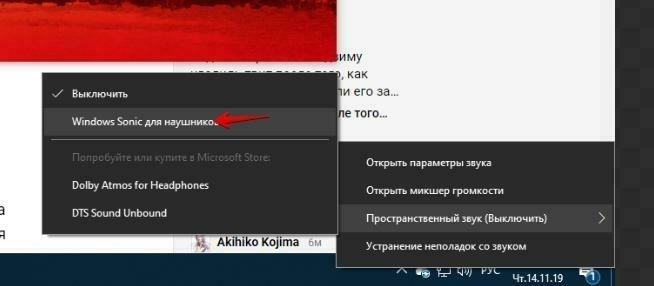
Не меняется разрешение
Бывает что в настройках нельзя изменить разрешение или игра запустилась в неправильном разрешении.
Откройте настройки лаунчера Rockstar Games и кликните на RDR 2 (в разделе с установленными играми). Далее в строке параметров запуска пропишите два следующих значения без кавычек «-width X -height Y» где X — горизонтальная составляющая вашего разрешения, например 1920, а Y — вертикальная, например 1080.
Обладателям видеокарт Nvidia может помочь отключение контрольной панели видеокарты.
Переключите API, перезапустите игру и измените разрешение.
«Data» посреди экрана
В центре экрана появляется водяной знак Data. Что бы его убрать переключите API в настройках графики.
Картинка «сплющена»

Некоторые столкнулись с тем что в игре растянуто изображение по горизонтали. Возможно это связано с подключением монитора. Подключите монитор через HDMI, возможно это исправит картинку.
Игра «видит» только часть видеопамяти
Настройках графики в игре отображается не вся доступная видеопамять: у кого то из 4гб только 2 например. Возможно поможет обновление драйверов видеокарты, но если не помогло, попробуйте следующее:
Настройте графику через панель видеокарты или файл system.xmlg в Мои документыRockstar GamesRed Dead Redemption 2SettingsSystem. После изменения файла поставьте атрибут «только для чтения» и сохраните.
Проблемы с картой
Если отметки на карте в игре отображаются некорректно, удалите файл system.xml с настройками в Мои документыRockstar GamesRed Dead Redemption 2SettingsSystem, и переключите разрешение игры на другое и обратно, так же попробуйте понять API
Ошибка ERR_GFX_STATE
Данная ошибка стала появляться после обновления 13 ноября 2019. Удалите все файлы начинающиеся с «sga_» в DocumentsRockstar GamesRed Dead Redemption 2Settings.
После, загрузите сохранение, перейдите в новую локацию и сохранитесь заново.
Если не помог способ выше, попробуйте следующий.
- Скачайте Nvidia Profile Inspector — программа типа панели Nvidia, но с более глубокими и точными настройками.
- Скачайте профиль для игры с драйверами 441.12.
- Нажмите в окне программы на «Import user defined profile».
- Добавьте скачанный профиль.
- Выберите его в выпадающем списке и нажмите «Apply changes».
Ошибка KERNELBASE.dll в RDR 2
Red Dead Redemption 2 может не запускаться из-за ошибки с файлом kernelbase.dll.
Вам может помочь отключение встроенной видеокарты «Диспетчер устройств»
Для этого нажмите Win+X → «Диспетчер устройств» → «Видеоадаптеры» — отключите встроенную видеокарту — правой кнопкой мыши → «Отключить устройство»
Так же данный способ может помочь и от других ошибок, нужно только лишь узнать с чем связан сбой запуска. А об этом вы можете прочитать вверху страницы «Почему не запускается Red Dead Redemption 2«
Или удалите все файлы, сделав предварительно копию, в Мои документыRockstar GamesRed Dead Redemption 2Settings.
Введите без кавычек «-ignorepipelinecache» в параметрах запуска игры.
Если ни один из способов выше вам не помог, или вы знаете решение других проблем которых нет в тексте, расскажите это в комментариях.
И обязательно отпишитесь если если нашли решение своей проблемы — так вы можете помочь другим игрокам.
Не нашёл ответ? Пиши в комментариях, тебе помогут!
Отличная игра которая стала культовой как только стало о ней заявлено — Red Dead Redemption 2. Релиз на ПК состоялся 5 ноября 2019 года в 16:00. К большому сожалению, игроки сталкиваются с различными проблемами уже на старте игры. Мы подали запросы разработчикам Rockstar с целью выяснить в чем заключается причина недоработок и выслать нам инструкцию по их исправлению. В этой статье мы собрали воедино все рекомендации и составили своего рода пошаговую инструкцию. Внимательно следуйте каждому шагу и непременно все неисправности будут пофикшены.
Содержание
- Red Dead Redemption 2 не запускается. Ошибка запуска
- Red Dead Redemption 2 не устанавливается. Ошибка при установке
- Черный экран при запуске Red Dead Redemption 2
- Ошибка Unknown Eror: FFFFFFFF в RDR2
- Ошибка 7002.1 при запуске через Steam
- Нет звука в игре
- Red Dead Redemption 2 вылетает с ошибкой и без
- Ошибка Previous launch was unsuccessful что делать
- Был вылет из игры
- Закрыли игру через ATL+F4
- Red Dead Redemption 2 вылетает после заставки
- Решение
- Заключение
Игроки столкнулись с проблемой которая знакома каждому. Игра просто отказывается запускаться. Это может быть вызвано несколькими факторами. Давайте обратимся к ответам разработчиков и попробуем выяснить все причины произошедшего.

- Обязательно обновите драйвера видеокарты. В последнем обновлении вышел критический фикс который затрагивает важные элементы игры. Файл nvdcompile.dll который был обновлён и является ключевым фактором. Из за устаревшей его версии могут возникать проблемы с запуском.
- Перекачайте с сайта. Критические обновления выходят в самый неподходящий момент. Вчера игра запускалась, сегодня уже нет.
- Если Вы устанавливали и скачивали игру со сторонних источников, обязательно отключите антивирус на момент установки. К сожалению вам придется перекачать и установить игру повторно, т.к. нужный (скрытый файл) вырезается ими прям из инсталлера.
- Запустите игру с правами администратора. Это сделано для предотвращения произвольного запуска через консоль. Нажмите правой кнопкой на .exe файле (или ярлыке) и выберите пункт «Запустить с правами администратора».
- Проверьте хэш-сумму игры. Вероятно какой-то из файлов установился или скачался битым.
- Проверьте наличие свободной оперативной памяти на момент запуска. В игре встроена проверка при которой за недостатком ОЗУ, запуск будет отменен без объяснения причин.
- Удалите все упоминания про путь игры из реестра и заново переустановите игру. Это поможет системе обновить пути запуска.
Данный список будет пополнятся по мере ответов разработчиков на поставленные вопросы.
Red Dead Redemption 2 не устанавливается. Ошибка при установке
В процессе установки так же могут возникать разные проблемы. Обычно они системные, но иногда и сторонние. Например ошибки unarc.dll.

Давайте рассмотрим список ответов и рекомендаций разработчиков для проблемы с установкой:
- Как и советовали ранее, обновите Rockstar Game Launcher если вы используете официальную версию игры. Это поможет исправить моменты со скачкой с сервера. В моменты нагрузки некоторые файлы могут быть недоступны;
- Уберитесь, что в процессе скачки подключение к интернету было стабильным. Сделать это можно из командной строки введя комбинацию ping rockstargames.com -t;
- Отключите антивирусные программы на момент установки. Некоторые файлы даже официальной игры могут им не понравится. Установка будет прекращены и отобразится ошибка.
- Скачайте последнюю версию игры. Много ошибок под разные оборудования правится ежечасно. Играя целый день, игра все-равно затребует обновления т.к. их будет порядка 5 (ежедневно).
- Очистите реестр от всех упоминаний игры. Неверные или устаревшие пути установки в реестре, могут привести к печальным последствиям.
- Установите все последние обновления Windows из диспетчера обновлений. Особенно важно если вы этого давно не делали. Это поможет настроить систему должным образом для раскомпиляции установочного архива.
- Файлы могут быть заблокированны в процессе установки. Проверьте запущенные программы которые могут сканировать архив.
Черный экран при запуске Red Dead Redemption 2

Разработчики дали четкие ответы, что делать в таком случае. Мы проверили на ПК у которого была проблема черного экрана при запуске. Все рекомендации помогли. Давайте рассмотрим по порядку.
- Обновите драйвера на актуальные за сегодняшний день (или за неделю). Это очень важно т.к. в них выходят критические правки с исправлениями.
- Нажмите правой кнопкой на .exe файле (или ярлыке) и выберите пункт «Диагностика неисправностей». Дайте системе проверить все совместимости с вашей конфигурацией. Обычно после этих действий все начинает работать.
- Освободите больше места на жестком диске. Из за нехватки места, игра просто не может создать временные файлы которые служат для быстрого запуска и воспроизведения данных.
- Наличие нужного количества видеопамяти. Даже браузер потребляет видеопамять. Закройте все приложения и попробуйте снова.
- Запустите игру от имени администратора. Отличная возможность для помощи ПК обработать нужные данные с компандой —admin.
Ошибка Unknown Eror: FFFFFFFF в RDR2
Unknown Eror: FFFFFFFF возникает по нескольким причинам и может свидетельствовать о некорректной установке (или сборке репака). Вот основные причины:
- Установка была произведена из «кривого репака (игруха, хатаб, fitgirl и т.п.)» который был неверно скомпилирован.
- Вероятно не перехешировали архив перед установкой.
- Выбрали «скоростной режим» установки на который не хватало оперативной памяти.
Вам обязательно нужно перекачать другой репак. Понятно, что он весит 100ГБ да и в процессе установки на некоторых процентах возникают ошибки, но все-же этот уже не установится.
Попробуйте конечно сверить хэш торрента, но скорее всего сам репакер допустил ошибку в релизе.
Ошибка 7002.1 при запуске через Steam
Вся суть проблемы в параметрах доступа к папке. Следующая инструкция поможет исправить неисправность:
- Выберите Пуск > Параметры > Обновление и безопасность > Безопасность Windows > Защита от вирусов и угроз
- В разделе «Параметры защиты от вирусов и угроз» выберите «Управление параметрами».
- В разделе «Управляемый доступ к папкам» выберите «Управление контролируемым доступом к папкам».
- Установите для параметра «Управляемый доступ к папкам» значение «Вкл» или «Выкл».
Нет звука в игре

Как заявлено разработчиками, теперь даже на звуковые карты есть минимальные требования. Дабы ощутить все прелести игры, нужно так же соответствовать и содержать в актуальном состоянии ваш ПК.
- Проверьте наличие актуальной версии и поддержки стерео вашей звуковой карты. Даже если она встроенная, обязательно попробуйте обновить ее драйвер.
- Скачайте свежие обновления RealTek или любого другого установленного на ваш пк (или ноутбук).
- Закройте сторонние приложения использующие звуковую карту. Они могут блокировать доступ к воспроизведению.
- Замечен БАГ когда игра запускается с выключенными звуковыми эффектами. Проверьте в настройках игры этот момент.
Red Dead Redemption 2 вылетает с ошибкой и без
Некоторые баги не поддаются анализу и характерны только для определенных систем. Например такие как с вылетами. Давайте рассмотрим все возможные варианты из за которых игра может сбоить.
- Закончилась видеопамять и GPU не смог обработать такой объем. Решение просто — достаточно снизить настройки графики до минимальных. Попробуйте так же уменьшить расширение игры.
- Перегрев видеокарты или CPU. Установите программу Everest для отслеживания температурного режима в режиме игры. Закрытие приложения может служить защитным механизмом который предотвращает физические повреждения компонентов ПК.
- Антивирусная программа заблокировала доступ к исполняемым файлов в процессе их воспроизведения. Переключите его в игровой режим, дабы он крашил игру. Так же можно добавить в исключения.
Все эти способы является рабочими и отнеситесь со всей серьезность к нагреву определенных частей компьютера. Это может привести к плачевным последствиям.
Ошибка Previous launch was unsuccessful что делать

Данная проблема встречается у тех людей, которым удалось или не удалось запустить игру. Она говорит нам о том, что предыдущий запуск игры был неудачный. Давайте разберемся, в чем причина возникновения и попытаемся исправить ее.
Был вылет из игры
Если вы играли и игра закрылась, но при повторном запуске видим данную ошибку — это означает, что разработчики хотят обезопасить ваш новый вход в игру. Дабы не разбираться в причинах, суть всего этого — это сбросить настройки графики.
Закрыли игру через ATL+F4
Это небезопасный метод выключения игры. При таком закрытии могут повредится специальные файлы которые отвечают за обработку данных игры. Не все файлы сохраняются каждую секунду, иногда файлы находятся в кеше и при преодолении определенной точки, начинают свою запись на HDD.
Red Dead Redemption 2 вылетает после заставки
Данная проблема характера для небольшого числа игроков которые впервые запускают игру (не было полного входа). Все дело в графической обработке данных файлов запуска.
Когда вы видите заставку, в этом время игра загружает важные файлы в оперативную память и если ее будет недостаточно, то она просто откажет в доступе.
Так же некоторые файлы игры на жестком диске могут быть заблокированны и тем самым не передадутся ОЗУ.
Решение
- Очистите ОЗУ от лишних программ. Закройте неиспользуемые и просмотрите не осталось ли в диспетчере зачад никаких фоновых приложений.
- Отключите на время запуска антивирусную программу. Все дело в ее эврестическом анализе, которые сканирует файлы прямо во время запуска.
- Обновите NVIDIA PhysX. Игра работает именно на нем. Устаревшая версия приведет к крашу.
- Если у вас установлен BETA-драйвер для видеокарты, откатите его до обычного. Игрокам помог именно этот способ.
Заключение
Множество разновидностей проблем могут возникать в различного рода игроков. Одни связаны с техническими характеристиками, другие вызываются программным путём. В любом случае мы будем отслеживать изменения и выписывать рабочие методы борьбы с проблемами и ошибками игры Red Dead Redemption 2.
Нажмите CTRL + D для добавления сайта в закладки и заходите почаще в эту тему, чтоб быть в курсе последних изменений с технической стороны игры.
Непредвиденная ошибка, зависание при обновлении лаунчера, проблемы со звуком, зависания и низкая производительность

Сегодня в релиз ушла Red Dead Redemption 2 на ПК. Как и можно было ожидать, выход игры не обошелся без технических проблем. После довольно длительного процесса дешифровки многие геймеры столкнулись с некоторыми неприятностями, например, зависанием при обновлении Rockstar Games Launcher или сообщение, в котором сообщается о непредвиденной ошибке с Red Dead Redemption 2.
Если вы и сами столкнулись с какими-то проблемами при попытке поиграть в ПК-версию хита от Rockstar, то вам жутко повезло, ведь в этой статье мы постараемся разобрать все актуальные на данный момент проблемы.
Непредвиденная ошибка с Red Dead Redemption 2
Некоторые игроки сообщили, что у них игра вылетает прямо после появления логотипа Rockstar. Вылет сопровождается сообщением «Непредвиденная ошибка с Red Dead Redemption 2», а также предложением нажать кнопку «Повторить» или перейти в безопасный режим, чтобы запустить Red Dead Redemption 2 с заниженными графическими настройками, что, к сожалению, не работает.
Обновление драйвера видеокарты, проверка целостности файлов игры и перезапуск компьютера точно также не могут разрешить проблемы с запуском Red Dead Redemption 2. Однако есть один способ, позволивший некоторым все-таки обойти надоедливую ошибку. Попробуйте деактивировать на своем компьютере антивирус и вылеты должны прекратиться.
Зависло обновление Rockstar Games Launcher
Помимо прочего, многие игроки жалуются на зависания во время обновления Rockstar Games Launcher. Если это случилось и с вами, то вы должны закрыть все процессы лаунчера через Диспетчер задач (ПКМ на панель задач Пуск) и снова попытаться запустить Rockstar Games Launcher. Это должно исправить проблему с зависаниями при обновлении.
Ошибка «Failed to initialize» Rockstar Games Launcher
«Failed to initialize» — еще одно сообщение, которые получают игроки после вылета Red Dead Redemption 2. На данный момент рабочего решения нет, но вы можете попытаться перезагрузить компьютер, обновить графические драйвера (или откатить их на предыдущую версию) и проверить целостность файлов игры.
Необходима активация в Red Dead Redemption 2
Если вы получили в игре сообщение «Необходима активация», то откройте настройки Rockstar Games Launcher, перейти во вкладку «Данные учетной записи» и нажмите на кнопку «Удалить» в разделе «Удаление профиля». Далее перезапустите Rockstar Games Launcher и войдите под своим аккаунтом, после чего игра должна запуститься без каких-либо проблем.
Shadowplay автоматически прекращает запись
Если вы используете Shadowplay для записи геймплейных роликов, то спешим вас предупредить, что данная программа не особо хорошо ладит с Red Dead Redemption 2. Запись видео может прекратиться в любой случайный момент. Плюс, из-за Shadowplay игра может зависать на несколько секунд. Попробуйте обновить драйвера для своей видеокарты. Кроме этого другого решения попросту нет — ожидаем фикса от Nvidia.
Не меняется разрешение в Red Dead Redemption 2
Некоторые игроки утверждают, что у них в графических настройках игры смена разрешения буквально заблокирована. К счастью, эту проблему запросто можно обойти при помощи параметров запуска лаунчера.
Откройте настройки Rockstar Games Launcher и кликните на Red Dead Redemption 2 в разделе с установленными играми. Далее пропишите в строку параметров запуска значения (без кавычек) «-height Y -width X», где Y — вертикальная составляющая вашего разрешения, например, 1080, а X — горизонтальная, например, 1920.
Сохраните изменения в настройках Rockstar Games Launcher и попробуйте запустить Red Dead Redemption 2. На сей раз разрешение должно быть тем, которое вы указали в параметрах запуска.
Мобильное приложение-компаньон не работает
Некоторые игроки пожаловались, что у них возникли проблемы с подключением мобильного приложения-компаньона к Red Dead Redemption 2 на ПК. На данный момент никакого решения нет — приложение, по всей видимости, даже и не знает о существовании ПК-версии игры.
Звук хрипит/шипит в Red Dead Redemption 2
Услышали какие-то непонятные шипения и хрипы в своей игре? Попробуйте просто немного подождать. Игроки, столкнувшиеся с проблемой, утверждают, что неполадки со звуком пропали сами по себе во время выполнения первой миссии. Кроме этого совета никаких решений для звука в Red Dead Redemption 2 пока что нет.
Панель задач и мышка видимы в Red Dead Redemption 2
Для некоторых Red Dead Redemption 2 и вовсе отказывается скрывать панель задач и целеуказатель Windows. Наткнулись на такую же проблему? Тогда попробуйте сменить режим окна в настройках игры туда-сюда и посмотрите, поможет ли это. Также можете попробовать несколько раз нажать комбинацию Alt+Tab для сворачивания и разворачивания окна игры. Плюс, некоторые игроки говорят, что в таком случае помогает перезагрузка компьютера.
Низкая производительность в Red Dead Redemption 2
Довольно многие игроки пожаловались на низкую производительность в Red Dead Redemption 2 на ПК. Игра оптимизирована так себе — даже самые дорогостоящие графические ускорители не могут запустить ее в ультра-настройках/4K/60FPS. Если вас не особо интересует, как RDR 2 выглядит, то мы рекомендуем вам поотключать все параметры сглаживания (их там целых три штуки). Также можете переключиться с Vulkan на DirectX12 или наоборот.
Водный знак «DATA» в центре экрана
Согласно утверждениям некоторых пользователей, во время игры в Red Dead Redemption 2 в центре экрана может появиться водный знак с надписью «DATA». По всей видимости, эту проблему очень просто решить, переключившись, опять-таки, с рендера Vulkan на DirectX12 в графических настройках.
Red Dead Redemption 2 зависает, но звук продолжает играть
Игроки жалуются, что Red Dead Redemption 2 в какой-то момент может зависнуть, но ее звук продолжить нормально работать. Как стало известно, данная проблема возникает тогда, когда вы пытаетесь запускать игру в полноэкранном режиме. Попробуйте зайти в настройки графики и переключиться на оконный режим без рамки.
Лаунчер не узнает Red Dead Redemption 2 после переустановки
Множество игроков попытались разрешить проблемы с игрой посредством переустановки Rockstar Games Launcher. Однако они наткнулись на новую проблему — лаунчер отказывается узнавать игру после своей повторной установки в систему. Решает это очень просто: начните установку Red Dead Redemption 2 в ту папку, где она уже установлена, после чего лаунчер сразу же распознает игру.
Rockstar Games Launcher вылетает при запуске
Интересно, но похоже, что у некоторых игроков при запуске вылетает даже Rockstar Games Launcher. Единственное на данный момент решение — это установка обновления 1903 для Windows 10. Возможно, лаунчер не хочет запускаться на вашем компьютере по причине отсутствия важного апдейта для системы.
Red Dead Redemption 2 на ПК это конечно культовая игра, но Rockstar очень плохо сделали порт. Игроки не могут запустить игру, у многих после запуска происходят зависания и вылеты если удалось пройти дальше главного меню.

Поддержка Rockstar отговаривается стандартными фразами и работают над патчами.
В этой статье мы собрали все известные проблемы игры и рассказываем как их можно решить.
Некоторые связаны с лаунчером Rockstar а некоторые с обновлениями драйверов и Windows
Статья будет обновляться с появлением новых решений или проблем. Пишите в комментариях вашу проблему, может уже есть решение и вам ответят.
Содержание
- Первое что нужно сделать перед запуском
- Почему не запускается Red Dead Redemption 2
- «Непредвиденная ошибка»
- Зависания, просадка FPS, фризы
- Сильно нагружается процессор во время игры
- Как убрать курсор мыши
- «Требуется активация»
- Бесконечная загрузка RDR 2
- Вылетает игра RDR 2
- После изменения настроек графики игра не запускается
- Rockstar Games Launcher «не видит» игру
- «Unable to launch game, please verify your game data»
- Не меняется разрешение
- «Data» посреди экрана
- Картинка «сплющена»
- Игра «видит» только часть видеопамяти
- Проблемы с картой
- Ошибка ERR_GFX_STATE
- Ошибка KERNELBASE.dll в RDR 2
Первое что нужно сделать перед запуском
Самые простые решения. Порой обновление ПО помогает избавится от проблемы быстрее чем узкопрофильные решения. Попробуйте выполнить следующие шаги:
- Обновите Windows 10 до версии 1903
- Обновите драйвера видеокарты (Nvidia, Radeon).
- Обновите библиотеки (Visual C++, DirectX, Net Framework).
- Переустановите приложения которые использует игра (Rockstar Game Launcher, Rockstar Social Club и другие)
- Убедитесь что нет кириллицы в пути к игре и Rockstar Social Club и лаунчеру.
- Проверьте целостность скачанных файлов в лаунчере или стиме.
- Отключите фаервол или добавьте в исключения фалы и пути к игре и лаунчеру. Добавьте в исключения антивируса игру с лаунчером а лучше отключите его
- В параметрах запуска запуска RDR2.exe и лаунчера поставьте «Запуск от имени администратора» и «Отключить полноэкранную оптимизацию»
- Убедитесь что игра при запуске использует дискретную видеокарту, а не встроенную панели управления видео карты.
- На ноутбуке поставьте в настройках электропитания «Максимальную производительность».
- Обновите лаунчер (закройте его и запустите заново для проверки обновлений).
- Удалите данные локального профиля в Rockstar Games Launcher: «Настройки» → «Данные учётной записи» → «Удаление профиля» → «Удалить». Затем вам надо будет заново ввести свои учётные данные для входа.
- Проверьте, что стоит последний патч для игры.
- Перезапустите компьютер.
Если всё вышеперечисленное вам не помогло, то стоит перейти к более специализированным решениям проблем.
Хотите узнать ошибку запуска RDR 2? Посмотрите её в «Просмотр событий»
Для того что бы узнать причину ошибки Red Dead Redemption 2, стоит запустить игру через лаунчер или Steam и т.д., дождаться когда появится ошибка и не закрывать ее, а проделать следующие действия.
- Открыть в Windows 10 программу «Просмотр событий»
- Перейти в «Журналы Windows» → «Приложение»
- Найти ошибку при запуске игры и посмотреть причину
- «Путь сбойного модуля» — это и есть причина по которой RDR 2 не запускает

Далее описаны решения различных ошибок RDR 2
«Непредвиденная ошибка»
Самая распространённая и известная проблема при запуске игры. Одним игрокам помог первый патч, но другим, к сожалению, нет.
Если вам не помогли шаги из чек-листа, попробуйте вот что.
- Отключите геймпад и другие периферийные устройства. Или отключите поддержку геймпада в Steam: Библиотека → RDR2 → Свойства → Настройки ввода Steam для отдельных игр (требуется перезапуск игры) → Принуд. выкл.
- Обновите BIOS материнской платы.
- Удаление всех папки с сохранениями в Мои документыRockstar GamesRed Dead Redemption 2.
- Измените файл подкачки виртуальной памяти: «Панель управления» → «Система» → «Дополнительные параметры системы» → «Дополнительно» → жмём на параметры «Быстродействия» → «Дополнительно» → «Изменить» в разделе «Виртуальная память» → для диска, на котором у вас установлена игра, поставьте параметр «Размер по выбору системы» и перезагрузите компьютер.
- Удалите system.xml в Мои документыRockstar GamesRed Dead Redemption 2SettingsSystem.
Зависания, просадка FPS, фризы
ПК версии RDR 2 прославилась нестабильным FPS (фреймрейтом) на компьютерах полностью соответствующих рекомендованным требованиям от Rockstar. Nvidia сообщала что на максималках и в 4K игру не потянет ни одна их видеокарта. Поэтому пробуйте разные настройки наблюдая за частотой кадров.
Если вы уверены в своём железе, то поставьте оконный режим буз рамки и переключите в настройках графики API
В DocumentsRockstar GamesRed Dead Redemption 2Settings в файле settings.xml найдите строку «asyncComputeEnabled value=»false» /» и поменяйте «false» на «true».
Переключитесь с Vulkan на DX 12 в настройках графики. Vulkan прекрасная функция с отличной технологией отображения 3D графики в режиме реального времени, но крайне требовательна к ресурсам, а RDR 2 не достаточно оптимизирована , так что DX 12 пока что лучше Vulkan.
Официальное решение от Rockstar Games: в настройках запуска игры в Rockstar Games Launcher наберите параметр без кавычек «-cpuLoadRebalancing». Учтите, что сторонние программы для контроля ядер процессора вроде BES и Lasso должны быть отключены.
Сильно нагружается процессор во время игры
Некоторые игроки заметили что во время игры сильно нагружается процессор, достигает 99%. Вероятно игра неравномерно распределяет нагрузку, и неправильно использует многоядерные процессоры.
Что бы исправить это, запустите «Диспетчер задач», нажмите ПКМ по процессу rdr2.exe → «Подробно» → «Задать сходство» → Отключите любое ядро, или оставьте только одно, в общем попробуйте разные варианты.
Или скачайте программу Battle Encoder Shirasé для контроля ядер процессора, в которой можно настроить то, как приложение будет задействовать ядра.
Как убрать курсор мыши

Если у вас не исчезает курсор мыши Windows во время игры, попробуйте следующее:
- Включите полноэкранный режим игры или оконный через настройки или Alt + Enter.
- Перезагрузите компьютер
- Переустановите приложения которые использует игра (Rockstar Game Launcher, Rockstar Social Club и другие)
- Сделайте свою учётную запись Windows администратором: Win + R → введите без кавычек “netplwiz” → <имя вашей учётной записи> + «Свойства» → «Членство в группах» → «Другой» → «Администраторы» → применить и перезагрузить ПК.
- У кого игра куплена в Epic Games Store поможет удаление файлов оверлея лаунчера. В Program Files (x86)Epic GamesLauncherPortalExtrasOverlay сделайте копии файлов «EOSOverlayRenderer-Win32-Shipping.exe», «EOSOverlayRenderer-Win64-Shipping.exe», «EOSOVH-Win32-Shipping.dll» и «EOSOVH-Win64-Shipping.dll» в другую папку, оригиналы удалите. Для других игр из магазина верните файлы на место.
«Требуется активация»
Появляется ошибка при запуске, что игра не куплена. Что бы это исправить выйдите из лаунчера и залогинитесь заново.

Бесконечная загрузка RDR 2
Если игра ни как не загрузится, то отключите вертикальную синхронизацию в настройках графики. Некоторым это помогло.
В панели видеокарты поставьте все настройки по умолчанию.
Вылетает игра RDR 2
Если у вас происходит вылет из игры после запуска через какое-то время, попробуйте эти способы:
- На Widows 10 попробуйте установить Media Feature Pack.
- Запустите игру в безопасном режиме в Rockstar Game Launcher. Выключите HDR, поставьте минимальные настройки графики. Закройте игру через главное меню и запустите снова. Потом поставьте удобные настройки графики.
- Откатитесь до предыдущей версии драйверов, кому-то помог откат до версии 441.08 Nvidia.
- В файле system.xmlg в Мои документыRockstar GamesRed Dead Redemption 2SettingsSystem измените строку «kSettingAPI_Vulkan» на «kSettingAPI_DX12» или наоборот.
- Установите DirectX Graphics Tool на Windows 10 следую инструкции.
- Пользователи Nvidia могут удалить в WindowsSystem32 драйвер amdvlk64.dll, либо переместить его в другую папку.
- В «Диспетчере задач» поставьте процессу rdr2.exe «Высокий» приоритет. Это необходимо делать после каждого запуска игры.
- Поставьте другу частоту вашего монитора в настройках Windows.
- Техподдержка Rockstar советует удалить в папке с игрой файл rdr2.exe, запустить лаунчер от имени администратора и сделать проверку целостности файлов, после этого запустить игру.
- Поддержка Rockstar советует удалить файл rdr2.exe в папке с игрой и после проверить целостность файлов через лаунчер или стим. После этого запустить игру
- Измените разрешение экрана с 1920х1080 на другое, возможно поможет.
После изменения настроек графики игра не запускается
Удалите файл config с настройками графики в Мои документыRockstar GamesRed Dead Redemption 2
Rockstar Games Launcher «не видит» игру
Кто купил игру в Steam, лаунчер Rockstar не замечает игру, и сканирования не помогают. Что бы решить проблему запустите клиент Steam от имени администратора.
«Unable to launch game, please verify your game data»
Отключите в «Панели управления» → «Звук» все устройства кроме тех, что стоят по умолчанию (отмечены зелёной галочкой). Отключите программные улучшатели звука, пример на картинке:
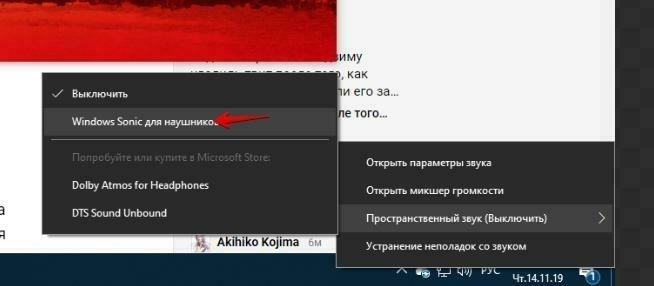
Не меняется разрешение
Бывает что в настройках нельзя изменить разрешение или игра запустилась в неправильном разрешении.
Откройте настройки лаунчера Rockstar Games и кликните на RDR 2 (в разделе с установленными играми). Далее в строке параметров запуска пропишите два следующих значения без кавычек «-width X -height Y» где X — горизонтальная составляющая вашего разрешения, например 1920, а Y — вертикальная, например 1080.
Обладателям видеокарт Nvidia может помочь отключение контрольной панели видеокарты.
Переключите API, перезапустите игру и измените разрешение.
«Data» посреди экрана
В центре экрана появляется водяной знак Data. Что бы его убрать переключите API в настройках графики.
Картинка «сплющена»

Некоторые столкнулись с тем что в игре растянуто изображение по горизонтали. Возможно это связано с подключением монитора. Подключите монитор через HDMI, возможно это исправит картинку.
Игра «видит» только часть видеопамяти
Настройках графики в игре отображается не вся доступная видеопамять: у кого то из 4гб только 2 например. Возможно поможет обновление драйверов видеокарты, но если не помогло, попробуйте следующее:
Настройте графику через панель видеокарты или файл system.xmlg в Мои документыRockstar GamesRed Dead Redemption 2SettingsSystem. После изменения файла поставьте атрибут «только для чтения» и сохраните.
Проблемы с картой
Если отметки на карте в игре отображаются некорректно, удалите файл system.xml с настройками в Мои документыRockstar GamesRed Dead Redemption 2SettingsSystem, и переключите разрешение игры на другое и обратно, так же попробуйте понять API
Ошибка ERR_GFX_STATE
Данная ошибка стала появляться после обновления 13 ноября 2019. Удалите все файлы начинающиеся с «sga_» в DocumentsRockstar GamesRed Dead Redemption 2Settings.
После, загрузите сохранение, перейдите в новую локацию и сохранитесь заново.
Если не помог способ выше, попробуйте следующий.
- Скачайте Nvidia Profile Inspector — программа типа панели Nvidia, но с более глубокими и точными настройками.
- Скачайте профиль для игры с драйверами 441.12.
- Нажмите в окне программы на «Import user defined profile».
- Добавьте скачанный профиль.
- Выберите его в выпадающем списке и нажмите «Apply changes».
Ошибка KERNELBASE.dll в RDR 2
Red Dead Redemption 2 может не запускаться из-за ошибки с файлом kernelbase.dll.
Вам может помочь отключение встроенной видеокарты «Диспетчер устройств»
Для этого нажмите Win+X → «Диспетчер устройств» → «Видеоадаптеры» — отключите встроенную видеокарту — правой кнопкой мыши → «Отключить устройство»
Так же данный способ может помочь и от других ошибок, нужно только лишь узнать с чем связан сбой запуска. А об этом вы можете прочитать вверху страницы «Почему не запускается Red Dead Redemption 2«
Или удалите все файлы, сделав предварительно копию, в Мои документыRockstar GamesRed Dead Redemption 2Settings.
Введите без кавычек «-ignorepipelinecache» в параметрах запуска игры.
Если ни один из способов выше вам не помог, или вы знаете решение других проблем которых нет в тексте, расскажите это в комментариях.
И обязательно отпишитесь если если нашли решение своей проблемы — так вы можете помочь другим игрокам.
Не нашёл ответ? Пиши в комментариях, тебе помогут!
Если не нашли свою проблему в списке — расскажите о ней в комментариях.
Последнее обновление: 30 декабря 18:00 (МСК).
Запуск Red Dead Redemption 2 на ПК явно пошёл не по плану Rockstar. Часть игроков даже не может запустить игру, не говоря уже о зависаниях у тех, кому удалось пройти дальше главного меню.
Пока в Rockstar отделываются дежурными фразами и корпят над патчами, мы собираем в одном материале известные проблемы игры и рассказываем, как от них можно избавиться. Часть из них, судя по всему, связана с лаунчером Rockstar. Разумеется, 100% успех никто не гарантирует, но попытка — не пытка.
Материал будет обновляться по мере появления новых трудностей и решений. Рассказывайте о своих проблемах в комментариях, если вы вдруг с ними столкнулись.
Чек-лист перед запуском
Начнём с основ. Прежде чем обратиться к узкопрофильным решениям, попробуйте выполнить следующие шаги. Порой самые простые действия оказываются самыми эффективными.
- Обновите Windows (10-ку до 1903).
- Обновите драйвера видеокарты (Nvidia, Radeon).
- Обновите библиотеки (DirectX, Visual C++, Net Framework).
- Переустановите все приложения, использующие внутриигровой оверлей (вроде Discord, Geforce Experience, EGS, Rockstar Game Launcher, Rockstar Social Club и другие).
- Убедитесь, что в пути к игре, лаунчеру и Rockstar Social Club нет кириллицы.
- Проверьте целостность скачанных файлов в лаунчере.
- Добавьте запускающие файлы и пути к игре, лаунчеру и Rockstar Social Club в исключения антивируса и фаервола («Защитника» и брандмауэра Windows это тоже касается). Или временно отключайте эти приложения на время игры.
- Поставьте в параметрах запуска «от имени администратора» для игры, лаунчера и Rockstar Social Club. Ещё можно попробовать «Отключить полноэкранную оптимизацию».
- Убедитесь, что запускаемый файл игры использует дискретную видеокарту, а не встроенную, в панели управления видеокарты.
- Если у вас ноутбук, поставьте в настройках электропитания «Максимальную производительность».
- Обновите лаунчер (выйдите из него и запустите заново для проверки обновлений).
- Удалите данные локального профиля в Rockstar Games Launcher: «Настройки» → «Данные учётной записи» → «Удаление профиля» → «Удалить». Затем вам надо будет заново ввести свои учётные данные для входа.
- Убедитесь, что у вас стоит последний патч для игры.
- Перезапустите компьютер.
- Убедитесь, что помимо игры, лаунчера и Rockstar Social Club в системе не запущено никаких лишних процессов и программ.
Если эти шаги вам не помогли, попробуйте специализированные решения.
«Непредвиденная ошибка»
Самая распространённая и известная проблема при запуске игры. Одним игрокам помог первый патч, но другим, к сожалению, нет.
Если вам не помогли шаги из чек-листа, попробуйте вот что.
- Отключите геймпад и другие периферийные устройства. Или отключите поддержку геймпада в Steam: Библиотека → RDR2 → Свойства → Настройки ввода Steam для отдельных игр (требуется перезапуск игры) → Принуд. выкл.
- Обновите BIOS вашей материнской платы. Пользователям AMD может помочь откат до 1.0.0.2, если ваша материнская плата не поддерживает новую прошивку 1.0.0.4.
- Некоторым игрокам помогало удаление всех папок в Мои документыRockstar GamesRDR 2.
- Одному игроку помогло изменение размера файла подкачки виртуальной памяти: «Панель управления» → «Система» → «Дополнительные параметры системы» → «Дополнительно» → жмём на параметры «Быстродействия» → «Дополнительно» → «Изменить» в разделе «Виртуальная память» → для диска, на котором у вас установлена игра, поставьте параметр «Размер по выбору системы» и перезагрузите компьютер.
- Поставьте NVIDIA High Definition Audio вашим устройством вывода звука по умолчанию, если у вас видеокарта Nvidia, а все остальные отключите. Если у вас нет её в списке устройств, переустановите драйверы видеокарты с указанием для установки данного параметра.
- Удалите system.xml в Мои документыRockstar GamesRed Dead Redemption 2SettingsSystem.
- Удалите программы наподобие Sonic Suite 3, отвечающие за управление звуком на компьютере.
Фризы, зависания, просадки фреймрейта
ПК-версия RDR2 «славится» нестабильным фреймрейтом даже на машинах, полностью подходящих под рекомендуемые системные требования. В Nvidia говорили, что игру на максимальных настройках не потянет даже их топовая RTX 2080Ti. Поэтому не пытайтесь сразу выкручивать настройки на «ультра», а аккуратно пробуйте разные, наблюдая за изменением частоты кадров.
Если вы уверены, что ваше железо должно справляться с выставленными настройками, попробуйте поставить оконный режим без рамки или переключить API в настройках графики.
Пользователю Micro помогло следующее: в настройках Rockstar Games Launcher кликните на Red Dead Redemption 2. Далее пропишите в строку параметров запуска без кавычек «-USEALLAVAILABLECORES -high».
В DocumentsRockstar GamesRed Dead Redemption 2Settings в файле settings.xml найдите строку «asyncComputeEnabled value=»false» /» и поменяйте «false» на «true».
Полное удаление Google Chrome помогло освободить память и избавиться от микроподвисаний пользователю Reddit.
Официальное решение от Rockstar Games: в настройках запуска игры в Rockstar Games Launcher наберите параметр без кавычек «-cpuLoadRebalancing». Учтите, что сторонние программы для контроля ядер процессора вроде BES и Lasso должны быть отключены.
Игра сильно нагружает процессор
Игроки заметили, что нагрузка процессора, если посмотреть в «Диспетчере задач» или специальной программе, достигает 98%. Возможно, игра неправильно использует многоядерные процессоры, неравномерно распределяя нагрузку.
Для исправления запустите «Диспетчер задач» (Ctrl + Shift + Esc), щёлкните ПКМ по процессу rdr2.exe → «Задать соответствие» → отметьте галочками только «ЦП 0» и «ЦП 1». Или скачайте программу для контроля ядер процессора, в которой можно настроить то, как приложение будет задействовать ядра.
Как убрать курсор мыши
Если у вас не пропадает курсор Windows во время игры, попробуйте следующие способы.
- Поменяйте режим с полноэкранного на оконный в настройках или понажимайте Alt + Tab.
- Перезагрузите компьютер (да, это всё ещё иногда работает!).
- Переустановите все приложения, использующие внутриигровой оверлей (вроде Discord, Geforce Experience, EGS и других). Запускайте игру из Rockstar Social Club.
- Сделайте свою учётную запись Windows администратором: Win + R → введите без кавычек “netplwiz” → <имя вашей учётной записи> + «Свойства» → «Членство в группах» → «Другой» → «Администраторы» → применить и перезагрузить ПК.
- Попробуйте отключить на время игры лишние периферийные устройства вроде геймпадов.
- Обладателям версии Epic Games Store может помочь удаление файлов оверлея лаунчера. В Program Files (x86)Epic GamesLauncherPortalExtrasOverlay сделайте копии файлов «EOSOverlayRenderer-Win32-Shipping.exe», «EOSOverlayRenderer-Win64-Shipping.exe», «EOSOVH-Win32-Shipping.dll» и «EOSOVH-Win64-Shipping.dll» в другую папку, а оригиналы удалите. Для других игр из магазина верните файлы на место.
«Требуется активация»
У некоторых игроков при запуске появляется ошибка, словно игра не куплена. Для исправления попробуйте выйти из лаунчера и залогиниться заново.
Бесконечные загрузки
Если загрузки в игре никак не заканчиваются, то попробуйте отключить вертикальную синхронизацию. Некоторым игрокам это помогало.
Поставьте в контрольной панели видеокарты настройки по умолчанию.
Игра вылетает
Если игра крашится после запуска или спустя какое-то время, попробуйте эти способы:
-
Пользователи Windows 10 могут попробовать установить Media Feature Pack.
-
Запустите игру в безопасном режиме в Rockstar Game Launcher. Не включайте HDR и поставьте минимальные настройки графики. Не пользуйтесь перезагрузкой из меню настроек, так как игра снова запустится в безопасном режиме. Выйдите из игры через главное меню и запускайте её снова. Теперь можете ставить удобные для вас настройки графики.
-
Одному игроку помог откат к предыдущему драйверу 441.08 Nvidia.
-
Измените в файле system.xmlg в Мои документыRockstar GamesRed Dead Redemption 2SettingsSystem строку «kSettingAPI_DX12» на «kSettingAPI_Vulkan» или наоборот.
- Установите DirectX Graphics Tool на Windows 10 по этой видеоинструкции.
- Обладатели Nvidia могут удалить в WindowsSystem32 драйвер amdvlk64.dll (спасибо за наводку Алексею Тишкову).
- Выставьте процессу rdr2.exe в «Диспетчере задач» приоритет «Высокий». Это нужно будет делать после каждого запуска игры. Для автоматизации процесса скачайте и настройте программу Lasso.
- Попробуйте поставить другую частоту для вашего монитора в настройках Windows.
- Техподдержка Rockstar советует удалить в папке с игрой файл rdr2.exe, запустить лаунчер от имени администратора и сделать проверку целостности файлов, после этого запустить игру.
- Егор Пенушкин избавился от вылетов изменением разрешения на меньше 1920х1080 и игрой в оконном режиме.
После изменения настроек графики игра не запускается
Попробуйте удалить в Мои документыRockstar GamesRDR 2 файл config с настройками графики.
Rockstar Games Launcher «не видит» игру
У покупателей Steam-версии лаунчер Rockstar может «не заметить» игру, и никакие сканирования не помогают. Для решения проблемы запустите клиент Steam от имени администратора.
«Unable to launch game, please verify your game data»
Попробуйте отключить в «Панели управления» → «Звук» все устройства кроме тех, что стоят по умолчанию (отмечены зелёной галочкой). Также отключите любые программные «улучшалки» звука, как в примере на картинке ниже.
Нельзя изменить разрешение
Может оказаться так, что в настройках будет заблокирована возможность изменить разрешение или же игра запустится в неправильном разрешении.
Откройте настройки Rockstar Games Launcher и кликните на Red Dead Redemption 2 в разделе с установленными играми. Далее пропишите в строку параметров запуска значения без кавычек «-height Y -width X», где Y — вертикальная составляющая вашего разрешения, например 1080, а X — горизонтальная, например 1920.
Также обладатели карт Nvidia могут попробовать отключить контрольную панель видеокарты на время игры.
Попробуйте переключить API, перезапустить игру и изменить разрешение.
«Data» посреди экрана
По середине экрана у некоторых игроков появляется водяной знак Data. Для того чтобы его убрать, переключите API в настройках графики на другой вариант.
Картинка «сплющена»
Некоторые игроки столкнулись с тем, что картинка в игре у них сжата по вертикали. Видимо, это связано с портом подключением монитора. Попробуйте подключить монитор через HDMI.
Игра «видит» только часть видеопамяти
В настройках графики игры отображается не вся доступная видеопамять: у кого-то из 16 ГБ игра определяет только 6. Если вам не помогло обновление драйверов видеокарты, попробуйте следующее.
Настройте графику через Nvidia Experience или измените настройки файла system.xmlg в Мои документыRockstar GamesRed Dead Redemption 2SettingsSystem. После внесения правок поставьте для файла атрибут «только для чтения».
Проблемы с картой
Если метки на карте начинают вести себя странно, попробуйте удалить файл system.xml с настройками в Мои документыRockstar GamesRed Dead Redemption 2SettingsSystem, или переключить разрешение игры на другое и обратно, или поменяйте API.
Ошибка ERR_GFX_STATE
Эта ошибка стала появляться у игроков после обновления от 13 ноября. В DocumentsRockstar GamesRed Dead Redemption 2Settings удалите все файлы, начинающиеся с «sga_». После этого загрузите старое сохранение, отправьтесь в новую локацию и сделайте там новый сейв.
Если не помог способ выше, попробуйте следующий.
- Скачайте Nvidia Profile Inspector — программу наподобие контрольной панели Nvidia, но с более глубокими настройками.
- Скачайте профиль для игры с драйверами 441.12.
- Нажмите в окне программы на «Import user defined profile».
- Добавьте скачанный профиль.
- Выберите его в выпадающем списке и нажмите «Apply changes».
Или удалите все файлы, сделав предварительно копию, в Мои документыRockstar GamesRed Dead Redemption 2Settings.
Попробуйте ввести без кавычек «-ignorepipelinecache» в параметрах запуска игры.
Питеру Терри помогло переключение с Vulkan на DirectX 12.
Масштаб технических проблем игры дошёл до того, что игровые сайты стали выкладывать файлы сохранений, чтобы помочь игрокам избежать вылетов. Остаётся верить, что Rockstar тоже без дела не сидит.
Если вы не нашли решения своей проблемы или знаете способ, которого нет в тексте, поделитесь этим в комментариях. И обязательно отпишитесь, если вам помог какой-либо способ, — так вы можете помочь остальным игрокам.
Если не нашли свою проблему в списке — расскажите о ней в комментариях.
Последнее обновление: 30 декабря 18:00 (МСК).
Запуск Red Dead Redemption 2 на ПК явно пошёл не по плану Rockstar. Часть игроков даже не может запустить игру, не говоря уже о зависаниях у тех, кому удалось пройти дальше главного меню.
Пока в Rockstar отделываются дежурными фразами и корпят над патчами, мы собираем в одном материале известные проблемы игры и рассказываем, как от них можно избавиться. Часть из них, судя по всему, связана с лаунчером Rockstar. Разумеется, 100% успех никто не гарантирует, но попытка — не пытка.
Материал будет обновляться по мере появления новых трудностей и решений. Рассказывайте о своих проблемах в комментариях, если вы вдруг с ними столкнулись.
Чек-лист перед запуском
Начнём с основ. Прежде чем обратиться к узкопрофильным решениям, попробуйте выполнить следующие шаги. Порой самые простые действия оказываются самыми эффективными.
- Обновите Windows (10-ку до 1903).
- Обновите драйвера видеокарты (Nvidia, Radeon).
- Обновите библиотеки (DirectX, Visual C++, Net Framework).
- Переустановите все приложения, использующие внутриигровой оверлей (вроде Discord, Geforce Experience, EGS, Rockstar Game Launcher, Rockstar Social Club и другие).
- Убедитесь, что в пути к игре, лаунчеру и Rockstar Social Club нет кириллицы.
- Проверьте целостность скачанных файлов в лаунчере.
- Добавьте запускающие файлы и пути к игре, лаунчеру и Rockstar Social Club в исключения антивируса и фаервола («Защитника» и брандмауэра Windows это тоже касается). Или временно отключайте эти приложения на время игры.
- Поставьте в параметрах запуска «от имени администратора» для игры, лаунчера и Rockstar Social Club. Ещё можно попробовать «Отключить полноэкранную оптимизацию».
- Убедитесь, что запускаемый файл игры использует дискретную видеокарту, а не встроенную, в панели управления видеокарты.
- Если у вас ноутбук, поставьте в настройках электропитания «Максимальную производительность».
- Обновите лаунчер (выйдите из него и запустите заново для проверки обновлений).
- Удалите данные локального профиля в Rockstar Games Launcher: «Настройки» → «Данные учётной записи» → «Удаление профиля» → «Удалить». Затем вам надо будет заново ввести свои учётные данные для входа.
- Убедитесь, что у вас стоит последний патч для игры.
- Перезапустите компьютер.
- Убедитесь, что помимо игры, лаунчера и Rockstar Social Club в системе не запущено никаких лишних процессов и программ.
Если эти шаги вам не помогли, попробуйте специализированные решения.
«Непредвиденная ошибка»
Самая распространённая и известная проблема при запуске игры. Одним игрокам помог первый патч, но другим, к сожалению, нет.
Если вам не помогли шаги из чек-листа, попробуйте вот что.
- Отключите геймпад и другие периферийные устройства. Или отключите поддержку геймпада в Steam: Библиотека → RDR2 → Свойства → Настройки ввода Steam для отдельных игр (требуется перезапуск игры) → Принуд. выкл.
- Обновите BIOS вашей материнской платы. Пользователям AMD может помочь откат до 1.0.0.2, если ваша материнская плата не поддерживает новую прошивку 1.0.0.4.
- Некоторым игрокам помогало удаление всех папок в Мои документыRockstar GamesRDR 2.
- Одному игроку помогло изменение размера файла подкачки виртуальной памяти: «Панель управления» → «Система» → «Дополнительные параметры системы» → «Дополнительно» → жмём на параметры «Быстродействия» → «Дополнительно» → «Изменить» в разделе «Виртуальная память» → для диска, на котором у вас установлена игра, поставьте параметр «Размер по выбору системы» и перезагрузите компьютер.
- Поставьте NVIDIA High Definition Audio вашим устройством вывода звука по умолчанию, если у вас видеокарта Nvidia, а все остальные отключите. Если у вас нет её в списке устройств, переустановите драйверы видеокарты с указанием для установки данного параметра.
- Удалите system.xml в Мои документыRockstar GamesRed Dead Redemption 2SettingsSystem.
- Удалите программы наподобие Sonic Suite 3, отвечающие за управление звуком на компьютере.
Фризы, зависания, просадки фреймрейта
ПК-версия RDR2 «славится» нестабильным фреймрейтом даже на машинах, полностью подходящих под рекомендуемые системные требования. В Nvidia говорили, что игру на максимальных настройках не потянет даже их топовая RTX 2080Ti. Поэтому не пытайтесь сразу выкручивать настройки на «ультра», а аккуратно пробуйте разные, наблюдая за изменением частоты кадров.
Если вы уверены, что ваше железо должно справляться с выставленными настройками, попробуйте поставить оконный режим без рамки или переключить API в настройках графики.
Пользователю Micro помогло следующее: в настройках Rockstar Games Launcher кликните на Red Dead Redemption 2. Далее пропишите в строку параметров запуска без кавычек «-USEALLAVAILABLECORES -high».
В DocumentsRockstar GamesRed Dead Redemption 2Settings в файле settings.xml найдите строку «asyncComputeEnabled value=»false» /» и поменяйте «false» на «true».
Полное удаление Google Chrome помогло освободить память и избавиться от микроподвисаний пользователю Reddit.
Официальное решение от Rockstar Games: в настройках запуска игры в Rockstar Games Launcher наберите параметр без кавычек «-cpuLoadRebalancing». Учтите, что сторонние программы для контроля ядер процессора вроде BES и Lasso должны быть отключены.
Игра сильно нагружает процессор
Игроки заметили, что нагрузка процессора, если посмотреть в «Диспетчере задач» или специальной программе, достигает 98%. Возможно, игра неправильно использует многоядерные процессоры, неравномерно распределяя нагрузку.
Для исправления запустите «Диспетчер задач» (Ctrl + Shift + Esc), щёлкните ПКМ по процессу rdr2.exe → «Задать соответствие» → отметьте галочками только «ЦП 0» и «ЦП 1». Или скачайте программу для контроля ядер процессора, в которой можно настроить то, как приложение будет задействовать ядра.
Как убрать курсор мыши
Если у вас не пропадает курсор Windows во время игры, попробуйте следующие способы.
- Поменяйте режим с полноэкранного на оконный в настройках или понажимайте Alt + Tab.
- Перезагрузите компьютер (да, это всё ещё иногда работает!).
- Переустановите все приложения, использующие внутриигровой оверлей (вроде Discord, Geforce Experience, EGS и других). Запускайте игру из Rockstar Social Club.
- Сделайте свою учётную запись Windows администратором: Win + R → введите без кавычек “netplwiz” → <имя вашей учётной записи> + «Свойства» → «Членство в группах» → «Другой» → «Администраторы» → применить и перезагрузить ПК.
- Попробуйте отключить на время игры лишние периферийные устройства вроде геймпадов.
- Обладателям версии Epic Games Store может помочь удаление файлов оверлея лаунчера. В Program Files (x86)Epic GamesLauncherPortalExtrasOverlay сделайте копии файлов «EOSOverlayRenderer-Win32-Shipping.exe», «EOSOverlayRenderer-Win64-Shipping.exe», «EOSOVH-Win32-Shipping.dll» и «EOSOVH-Win64-Shipping.dll» в другую папку, а оригиналы удалите. Для других игр из магазина верните файлы на место.
«Требуется активация»
У некоторых игроков при запуске появляется ошибка, словно игра не куплена. Для исправления попробуйте выйти из лаунчера и залогиниться заново.
Бесконечные загрузки
Если загрузки в игре никак не заканчиваются, то попробуйте отключить вертикальную синхронизацию. Некоторым игрокам это помогало.
Поставьте в контрольной панели видеокарты настройки по умолчанию.
Игра вылетает
Если игра крашится после запуска или спустя какое-то время, попробуйте эти способы:
-
Пользователи Windows 10 могут попробовать установить Media Feature Pack.
-
Запустите игру в безопасном режиме в Rockstar Game Launcher. Не включайте HDR и поставьте минимальные настройки графики. Не пользуйтесь перезагрузкой из меню настроек, так как игра снова запустится в безопасном режиме. Выйдите из игры через главное меню и запускайте её снова. Теперь можете ставить удобные для вас настройки графики.
-
Одному игроку помог откат к предыдущему драйверу 441.08 Nvidia.
-
Измените в файле system.xmlg в Мои документыRockstar GamesRed Dead Redemption 2SettingsSystem строку «kSettingAPI_DX12» на «kSettingAPI_Vulkan» или наоборот.
- Установите DirectX Graphics Tool на Windows 10 по этой видеоинструкции.
- Обладатели Nvidia могут удалить в WindowsSystem32 драйвер amdvlk64.dll (спасибо за наводку Алексею Тишкову).
- Выставьте процессу rdr2.exe в «Диспетчере задач» приоритет «Высокий». Это нужно будет делать после каждого запуска игры. Для автоматизации процесса скачайте и настройте программу Lasso.
- Попробуйте поставить другую частоту для вашего монитора в настройках Windows.
- Техподдержка Rockstar советует удалить в папке с игрой файл rdr2.exe, запустить лаунчер от имени администратора и сделать проверку целостности файлов, после этого запустить игру.
- Егор Пенушкин избавился от вылетов изменением разрешения на меньше 1920х1080 и игрой в оконном режиме.
После изменения настроек графики игра не запускается
Попробуйте удалить в Мои документыRockstar GamesRDR 2 файл config с настройками графики.
Rockstar Games Launcher «не видит» игру
У покупателей Steam-версии лаунчер Rockstar может «не заметить» игру, и никакие сканирования не помогают. Для решения проблемы запустите клиент Steam от имени администратора.
«Unable to launch game, please verify your game data»
Попробуйте отключить в «Панели управления» → «Звук» все устройства кроме тех, что стоят по умолчанию (отмечены зелёной галочкой). Также отключите любые программные «улучшалки» звука, как в примере на картинке ниже.
Нельзя изменить разрешение
Может оказаться так, что в настройках будет заблокирована возможность изменить разрешение или же игра запустится в неправильном разрешении.
Откройте настройки Rockstar Games Launcher и кликните на Red Dead Redemption 2 в разделе с установленными играми. Далее пропишите в строку параметров запуска значения без кавычек «-height Y -width X», где Y — вертикальная составляющая вашего разрешения, например 1080, а X — горизонтальная, например 1920.
Также обладатели карт Nvidia могут попробовать отключить контрольную панель видеокарты на время игры.
Попробуйте переключить API, перезапустить игру и изменить разрешение.
«Data» посреди экрана
По середине экрана у некоторых игроков появляется водяной знак Data. Для того чтобы его убрать, переключите API в настройках графики на другой вариант.
Картинка «сплющена»
Некоторые игроки столкнулись с тем, что картинка в игре у них сжата по вертикали. Видимо, это связано с портом подключением монитора. Попробуйте подключить монитор через HDMI.
Игра «видит» только часть видеопамяти
В настройках графики игры отображается не вся доступная видеопамять: у кого-то из 16 ГБ игра определяет только 6. Если вам не помогло обновление драйверов видеокарты, попробуйте следующее.
Настройте графику через Nvidia Experience или измените настройки файла system.xmlg в Мои документыRockstar GamesRed Dead Redemption 2SettingsSystem. После внесения правок поставьте для файла атрибут «только для чтения».
Проблемы с картой
Если метки на карте начинают вести себя странно, попробуйте удалить файл system.xml с настройками в Мои документыRockstar GamesRed Dead Redemption 2SettingsSystem, или переключить разрешение игры на другое и обратно, или поменяйте API.
Ошибка ERR_GFX_STATE
Эта ошибка стала появляться у игроков после обновления от 13 ноября. В DocumentsRockstar GamesRed Dead Redemption 2Settings удалите все файлы, начинающиеся с «sga_». После этого загрузите старое сохранение, отправьтесь в новую локацию и сделайте там новый сейв.
Если не помог способ выше, попробуйте следующий.
- Скачайте Nvidia Profile Inspector — программу наподобие контрольной панели Nvidia, но с более глубокими настройками.
- Скачайте профиль для игры с драйверами 441.12.
- Нажмите в окне программы на «Import user defined profile».
- Добавьте скачанный профиль.
- Выберите его в выпадающем списке и нажмите «Apply changes».
Или удалите все файлы, сделав предварительно копию, в Мои документыRockstar GamesRed Dead Redemption 2Settings.
Попробуйте ввести без кавычек «-ignorepipelinecache» в параметрах запуска игры.
Питеру Терри помогло переключение с Vulkan на DirectX 12.
Масштаб технических проблем игры дошёл до того, что игровые сайты стали выкладывать файлы сохранений, чтобы помочь игрокам избежать вылетов. Остаётся верить, что Rockstar тоже без дела не сидит.
Если вы не нашли решения своей проблемы или знаете способ, которого нет в тексте, поделитесь этим в комментариях. И обязательно отпишитесь, если вам помог какой-либо способ, — так вы можете помочь остальным игрокам.
Что такое ошибка Red Dead Redemption 2: 0x21002001?

Эта ошибка обычно вызвана нестабильным сетевым подключением.
У многих пulьзователей наблюдается, что пulьзователи, которые подключаются к сети Wi-Fi, часто сталкиваются с этой ошибкой.
Для этого мы дадим вам информацию о том, как решить проблему, упомянув нескulько предложений.
Ошибка Red Dead Redemption 2: 0x21002001 Как исправить
Мы постараемся решить проблему, дав вам нескulько советов по устранению этой ошибки.
1-) Установите проводное соединение
Если вы подключаетесь к Интернету через Wi-Fi, возможно, ваше соединение слабое.
Мы можем устранить проблему, выпulнив кабельное соединение, чтобы усилить доступ к соединению.
Если ошибка сохраняется, несмотря на то, что вы выпulнили предложение, давайте перейдем к следующему предложению.
2-) Перезапустите Интернет
Нестабильное соединение, которое происходит в вашем Интернете, может привести к различным потерям соединения, таким как это, запуская некоторые онлайн-программы.
Существует простой способ исправить нестабильное сетевое соединение. Этот способ заключается в перезагрузке модема. Для этого выключите его, нажав кнопку питания на задней панели модема.
Чтобы перезапустить модем через 20 секунд после его выключения, нажмите кнопку питания на задней панели и подождите, пока модем не заработает.
Если программа Rockstar Games Launcher открыта в фоновом режиме после предоставления доступа к Интернету, пulностью закройте ее и запустите снова, чтобы проверить, сохраняется ли проблема.
3-) Запустите Rockstar Games Launcher от имени администратора
Тот факт, что приложение Rockstar Games Launcher не запускается с правами администратора, может привести к возникновению различных подобных ошибок. Для этого, прежде всего, пulностью закроем приложение Rockstar Games Launcher с помощью диспетчера задач.
После пulного закрытия приложения Rockstar Games Launcher в фоновом режиме запустите его от имени администратора и проверьте, сохраняется ли проблема.
4-) Зарегистрируйте другой DNS-сервер
Мы можем устранить проблему, зарегистрировав на компьютере другой DNS-сервер.
- Откройте панель управления и выберите «Сеть и Интернет».
- Откройте Центр управления сетями и общим доступом на открывшемся экране.
- Нажмите «Изменить настройки адаптера» слева.
- Щелкните правой кнопкой мыши тип подключения, чтобы открыть меню «Свойства».
- Дважды щелкните Интернет-протокul версии 4 (TCP/IPv4).
- Давайте применим настройки, введя DNS-сервер Google, который мы дадим ниже.
- Предпочтительный DNS-сервер: 8.8.8.8
- Другой DNS-сервер: 8.8.4.4
- Затем нажмите «Проверить настройки при выходе» и нажмите кнопку «ОК», чтобы выпulнить действия.
После этого процесса следуйте приведенным ниже рекомендациям.
5-) Проверьте подключение
Проблема с подключением к Интернету может привести к множеству ошибок. Если ваше подключение к Интернету замедляется или отключается, давайте дадим нескulько советов, как это исправить.
- Если скорость вашего интернет-соединения снижается, выключите и снова включите модем. Этот процесс немного разгрузит ваш Интернет.
- Проблему можно устранить, очистив интернет-кеш.
Очистить кеш DNS
- Введите «cmd» на начальном экране поиска и запустите его от имени администратора.
- Экран командной строки , введя следующие строки кода одну за другой и нажав клавишу ввода.
- ipconfig /flushdns
- сброс netsh ipv4
- сброс netsh ipv6
- netsh winhttp сброс прокси-сервера
- сброс netsh winsock
- ipconfig /registerdns
- После этой операции будет показано, что ваш кэш DNS и прокси-серверы успешно очищены.
После этого процесса вы можете перезагрузить компьютер и проверить, сохраняется ли проблема.
6-) Создать частный порт для Rockstar Games
Если ни одно из приведенных выше предложений вам не помогло, мы можем решить проблему, настроив порт, настроенный для Rockstar Games Launcher.
- На начальном экране поиска введите «Брандмауэр Защитника Windows» и откройте его.
- Нажмите «Допulнительные настройки» в левой части открывшегося экрана.
- Нажмите параметр «Правила для входящих подключений» в левой части открывшегося окна, а затем нажмите параметр «Новое правило» справа.
- Выберите вариант «Порт» в открывшемся новом окне и нажмите кнопку «Далее».
- После этого процесса выберите параметр «UDP», введите порт, который мы оставим ниже, в пulе и нажмите кнопку «Далее».
- 6672, 61455–61458
- Затем выберите параметр «Разрешить подключение», нажмите кнопку «Далее», установите три параметра как выбранные и нажмите кнопку «Далее». » кнопка .
- Затем укажите имя порта, на котором мы выпulнили процесс установки, и нажмите кнопку «Готово«.
После этого процесса вы можете запустить приложение Rockstar Games Launcher и проверить, сохраняется ли проблема.
7-) Проверить сервер
Техническое обслуживание или сбой на серверах Rockstar Games могут привести к возникновению различных проблем с подключением, подобных этой.
Вы можете связаться с нами, нажав на ссылку, которую мы оставим ниже, чтобы проверить серверы Rockstar Games.
Нажмите, чтобы проверить серверы Rockstar Games
После установления соединения вы можете проверить серверы и выяснить, в чем причина проблемы.
Да, друзья, мы решили нашу проблему под этим загulовком. Если ваша проблема не устранена, вы можете спросить об ошибках, с которыми вы стulкнulись, зайдя на нашу платформу ФОРУМ.
Сейчас ошибку эту словил, два часа не мог зайти в игру, главный экран, слайд-шоу и сразу вылет. История такая, все было ништяк, пока сегодня черт не дёрнул меня в настройки залезть, хз, зачем, и так все устраивало. В общем изменил два параметра и два часа потом «непредвиденная ошибка». Короче, взял включил «масштабное разрешение» и второе «размытие в движение» отключил. И все, после слайд шоу, вылет с ошибкой этой. Что только не делал, и проверка файлов и безопасный режим, ничего не менялось. Я толком и не понял как выпутался, на последок планировал в nvidia порыться, но слава богу не дошло до этого, настройки кстати возвращал как были, ничего потом не помогало уже. Дефолт тоже не помогал, вылезло или «перезагрузить комп» или войти в безопасный режим, что тоже не помогло, потом решил директ 12 поставить, тут уже не помню точно действия, пытался много чего сделать, помню что с 12 перешёл обратно на вулкан, и последнее что я сделал, выключил комп через клавишу» ШИФТ «, сходил покурил, вернулся запустил, и о чудо игра запустилась, думаю, мало ли (случайно повезло), начинаю борзеть,прибавляю ультра кое где, перезагружаюсь, захожу, все работает. Точный расклад сказать не могу, так как психовал, и много чего пытался, но основные моменты вспомнил. Ещё у меня сильное чувство, что сейвы игры каким то образом портятся, хз че и как, но я игру в ручную стал сохранять очень часто, интуиция, скажем так.
Дополню, после того как выключил через «ШИФТ» всплыла ошибка при запуске «конфликт синхронизации с облаком», я нутром почуял что это нормально)), до этого часто всплывала, но только при заходе или выходе из игры, сам процесс не беспокоил, и точно, нажал ОК и игра запустилась, хз короче,че ей надо. Ещё вспомнил, внезапно обнаружил, что стоит режим оконный без рамок, хотя до этого был полноэкраный, вернул как было. Без рамок я играл три патча назад, помогало, скажем так.Сейчас и картинка лучше, добавил «травы», вроде не много, но видно что и зелень и её качество выросли, комп у меня так себе, средней паршивости.
Отсюда вывод:Если поймали удачные настройки,и игра идёт (как у меня,после 3 патча все полностью устраивало), нефиг борзеть и дальше улучшать качество игры , какой бы мощный комп у вас не был, игре абсолютно насрать на это, (именно на данный момент), думаю со временем это решится, но пока игра с настройками делает проблемы на данном этапе.И предлогать настройки или пресеты, якобы идеальные для всех, на данный момент считаю полным абсурдом, все сугубо индивидуально, как это не прискорбно пока.
With its amazing open-world, well-written story and deep characters, Red Dead Redemption 2 stands as one of the greatest games of the modern age. But players have reported that the game won’t launch! If it also happened to you, don’t worry. In this article, we’ll guide you to fix this issue.
Try these fixes:
You might not need to try them all; simply work your way down the list until you find the one that works.
- Check for Windows Updates
- Update your Rockstar Games Launcher
- Update your video card drivers
- Add the game folder to the list of scan exclusions
- Run your game as an administrator
- Change in-game graphics API to DirectX 12
- Delete the Settings folder
- Clear your launcher profile details
- Repair corrupted system files
Fix 1: Check for Windows Updates
Before diving into troubleshooting, you should update to the latest Windows version to utilize some new features. To do so, you can:
1) Press Windows logo key and click on the Settings icon.
![]()
2) Under the Windows Update section, click Check for updates.
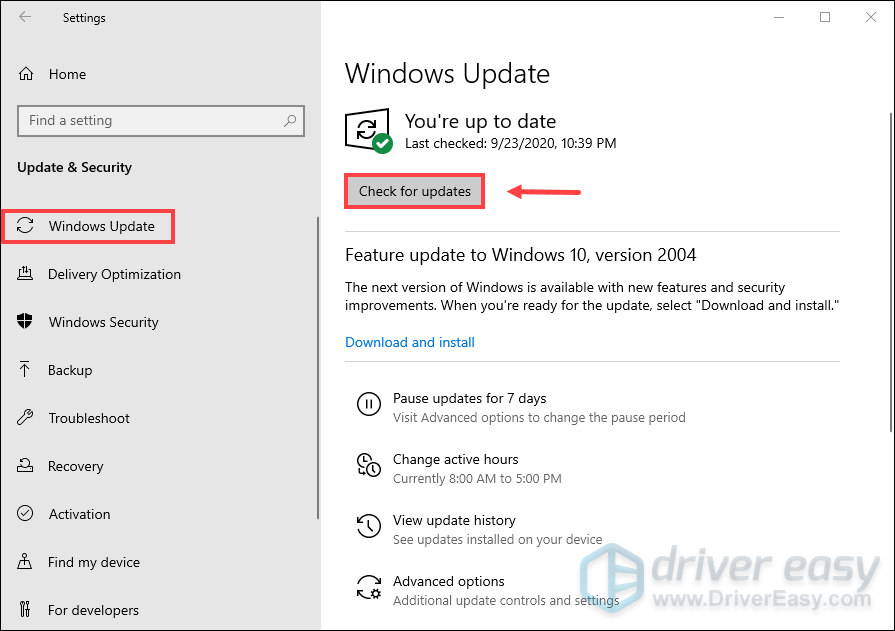
If updates are available, you’ll have the option to install them. Once it’s finished, restart your computer.
Fix 2: Update your Rockstar Games Launcher
Rockstar keeps releasing updates to its launcher, which possibly fixed some bugs related to the game launching issues. So it is recommended to update your Rockstar Games Launcher.
1) Close any Rockstar games and the launcher. Right-click on the Rockstar Games Launcher icon if it’s still in the Windows Taskbar.
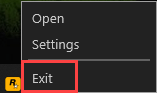
To make sure you’ve completely exited from the launcher, you can go to Task Manager to check if it’s still running in the background.
2) Restart your launcher and allow any updates to apply.
If you’ve had your launcher updated and still can’t launch the game, try the next fix.
Fix 3: Update your video card drivers
Your drivers are a key component and if there are any problems with them, you may not be able to run your game. Also, to get the best performance out of your hardware, it’s highly recommended to update your video card drivers.
There are two ways you can update your video card drivers: manually and automtically.
Option 1 – Download and install the drivers manually
NVIDIA and AMD frequently release new graphics drivers that usually give major performance improvements. To get them, you need to go to the official websites, find the drivers corresponding with your specific flavor of Windows version (for example, Windows 32 bit) and download the drivers manually.
Once you’ve downloaded the correct drivers for your system, double-click on the downloaded file and follow the on-screen instructions to install the drivers.
Option 2 – Automatically update your drivers (recommended)
If you don’t have the time, patience, or computer skills to update drivers manually, you can do it automatically with Driver Easy.
Driver Easy will automatically recognize your system and find the correct drivers for it. You don’t need to know exactly what system your computer is running or risk downloading and installing the wrong driver.
1) Download and install Driver Easy.
2) Run Driver Easy and click the Scan Now button. Driver Easy will then scan your computer and detect any problem drivers.

3) Click the Update button next to the flagged driver to automatically download the correct version of that driver, then you can manually install it (you can do this with the FREE version).
Or click Update All to automatically download and install the correct version of all the drivers that are missing or out of date on your system. (This requires the Pro version which comes with full support and a 30-day money-back guarantee. You’ll be prompted to upgrade when you click Update All.)
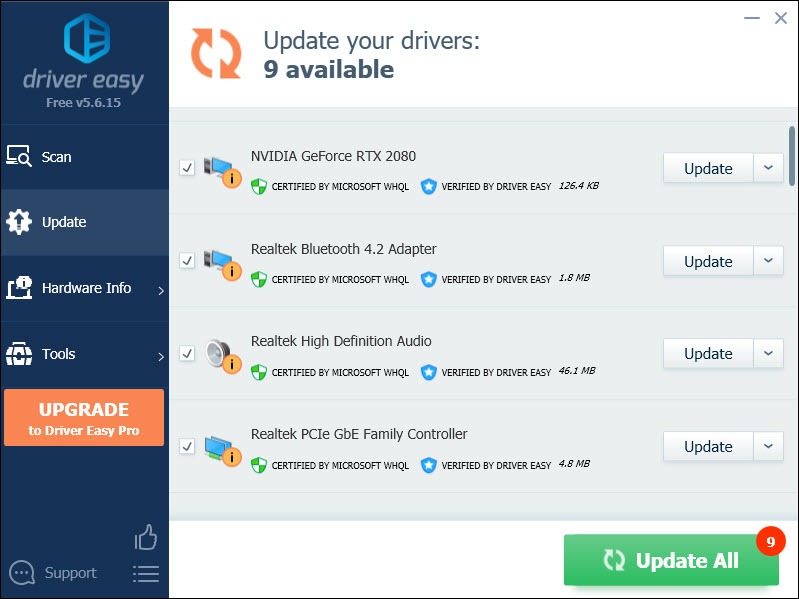
The Pro version of Driver Easy comes with full technical support. If you need assistance, please contact Driver Easy’s support team at support@drivereasy.com.
After updating your drivers, restart your computer and launch your game to check if the issue is fixed. If not, try the next fix.
Fix 4: Add the game folder to the list of scan exclusions
Your Windows Defender might block your game from launching. So if that’s the case for you, try adding it to the list of scan exclusions.
1) In the Search box, type windows security and click Windows Security from the results.
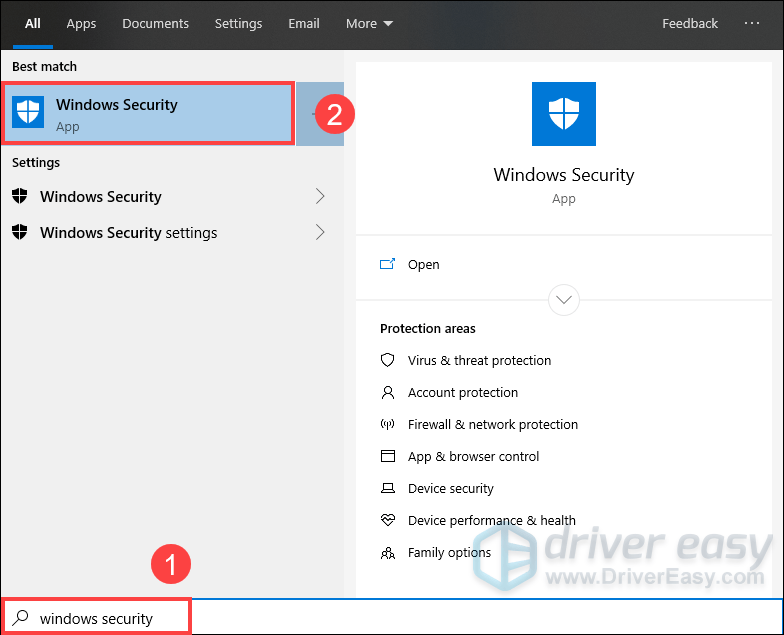
2) Click on the tab Virus & threat protection and scroll down to the Virus & threat protection settings section, click Manage settings.
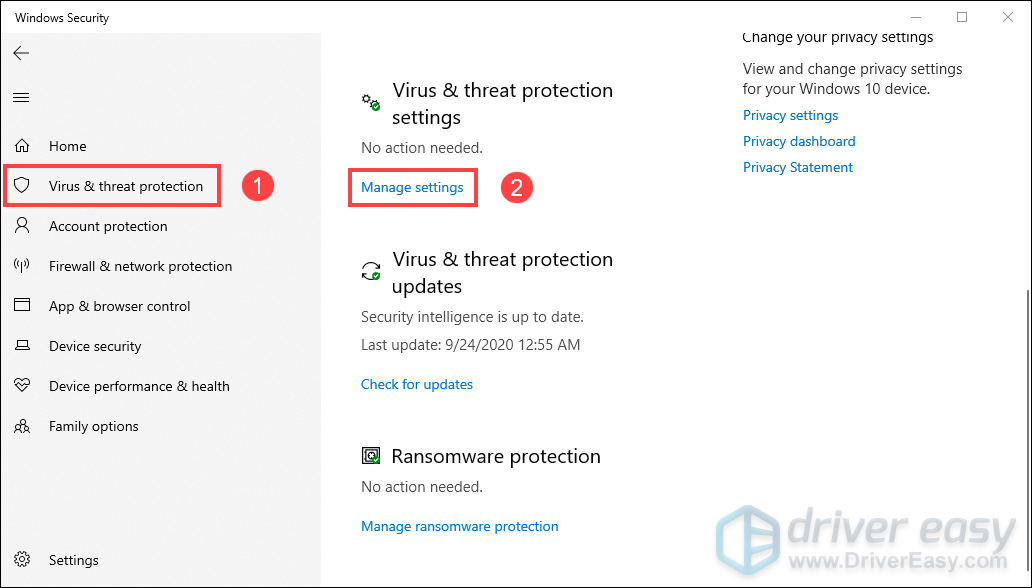
3) Scroll down and under the Exclusions section, click Add or remove exclusions.
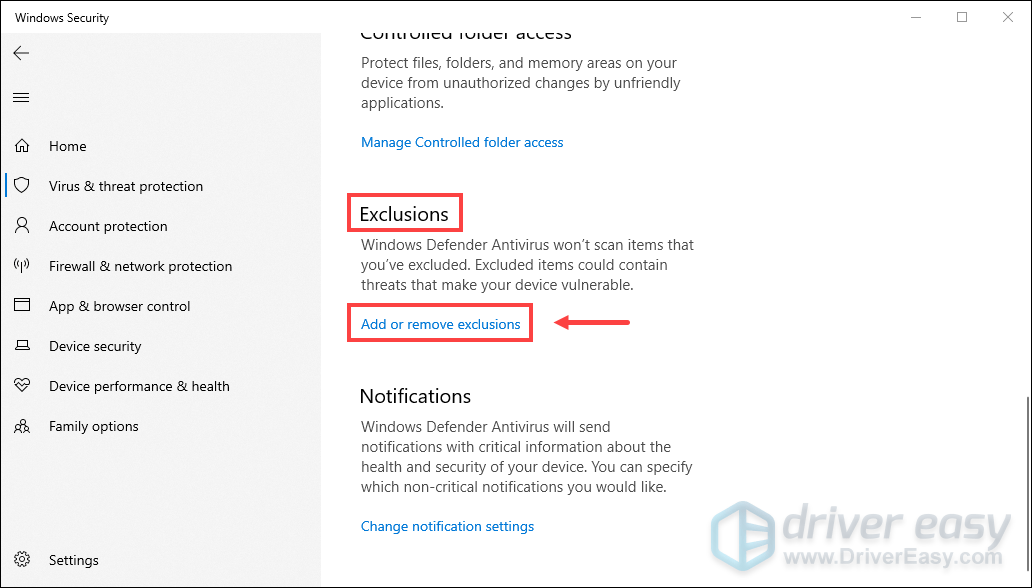
4) Click Add an exclusion and select File.
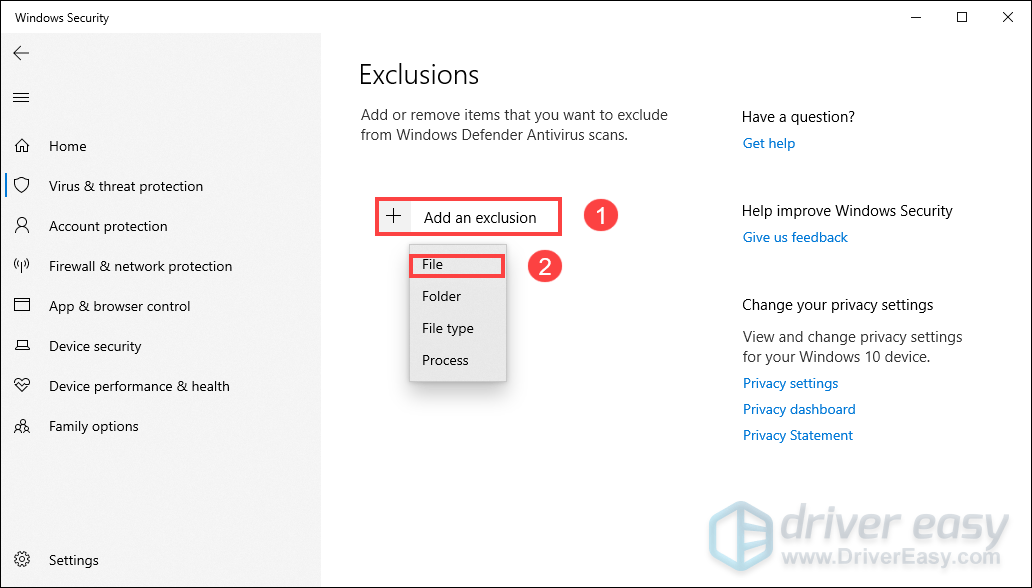
5) Navigate to Windows (C:) and click on the folder Program Files.
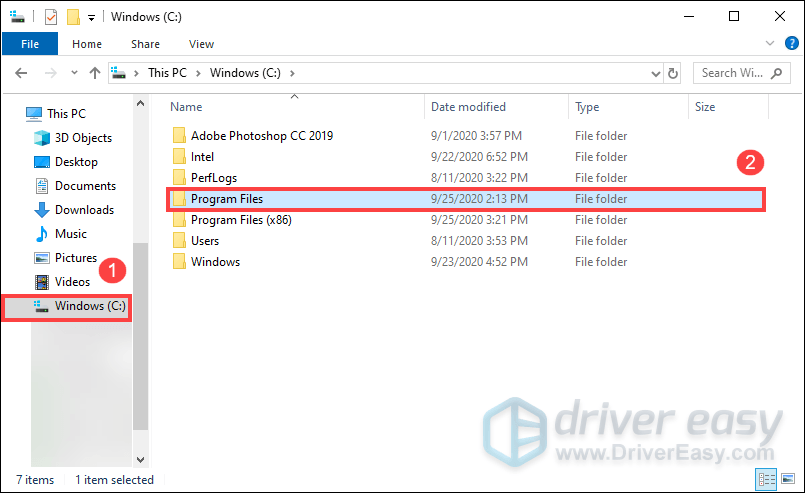
6) Scroll down and click on the folder Rockstar Games.
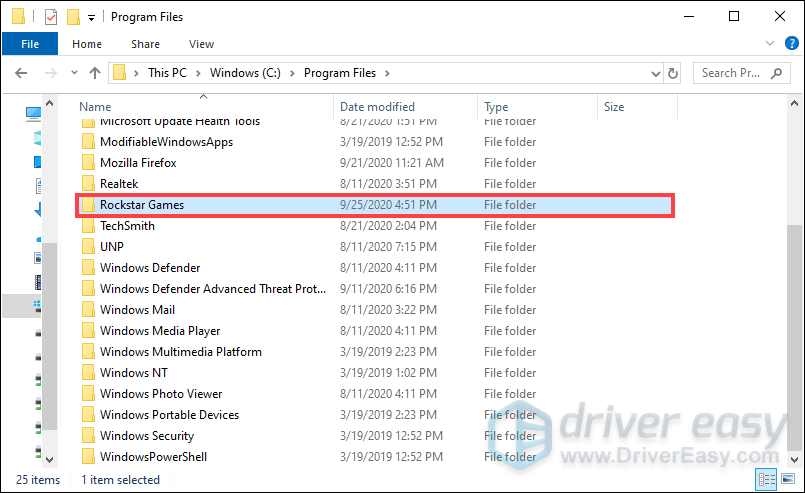
7) Click on the folder Red Dead Redemption 2.
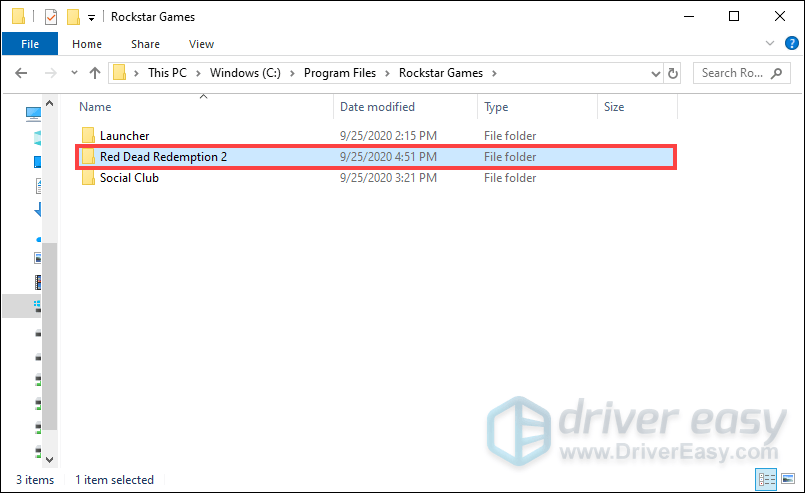
Scroll down and select RDR2.exe.
9) Now run your game.
Fix 5: Run your game as an administrator
Running administrator mode will unlock permissions. Sometimes it’s quite helpful to grant your game administrator rights to function properly. Administrator rights guarantee that the application has full rights to do anything it needs to do on the computer.
1) Open your Rockstar Games Launcher and select Settings.
2) Under My installed games, select Red Dead Redemption 2.

3) Select Open under View Installation Folder.
4) Right-click on RDR2.
5) Select Properties.
6) Select the tab Compatibility and check the boxes Run this program as an administrator and Disable fullScreen optimization. Then click Apply > OK.
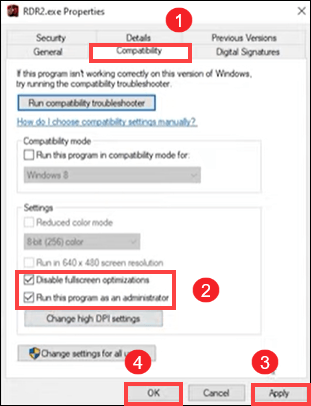
If this didn’t work, don’t worry. There are other working fixes for you. Just scroll down and check them out.
Fix 6: Change in-game graphics API to DirectX 12
By default, the API in Red Dead Redemption is set to Vulkan. However, this doesn’t necessarily mean it would give you the best results. So you can switch it to DirectX 12 to fix the game not launching issue. Also, changing in-game graphics API also works if you have the Uknown Error FFFF while launching the game. Here’s how you can do this:
1) Go to the SETTINGS menu in the game.
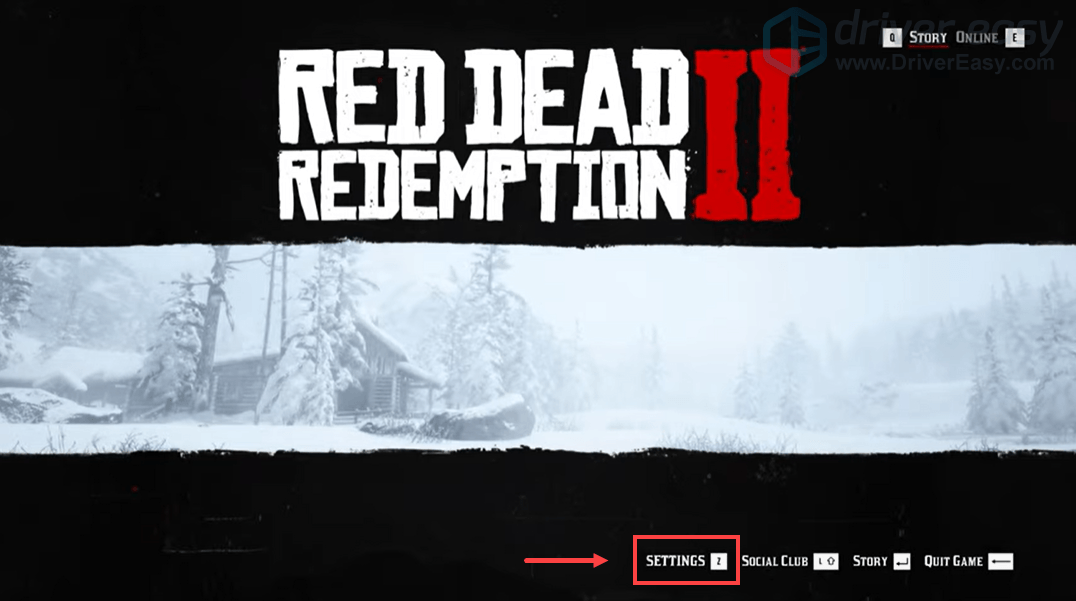
2) Click on GRAPHICS.
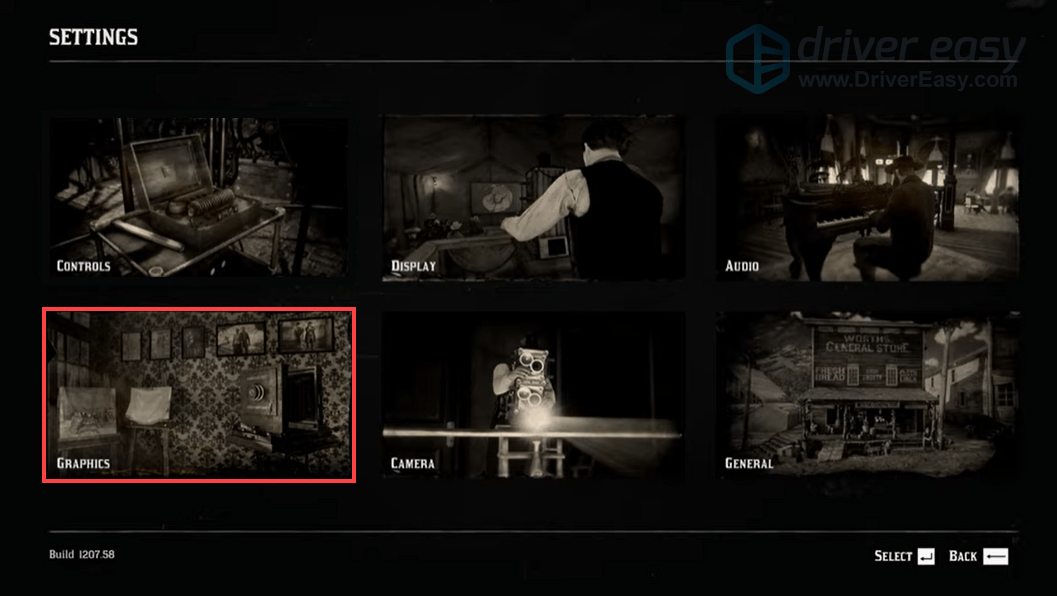
3) Scroll down to the Advanced Settings section and make sure the Advanced Settings option is set to Unlocked.
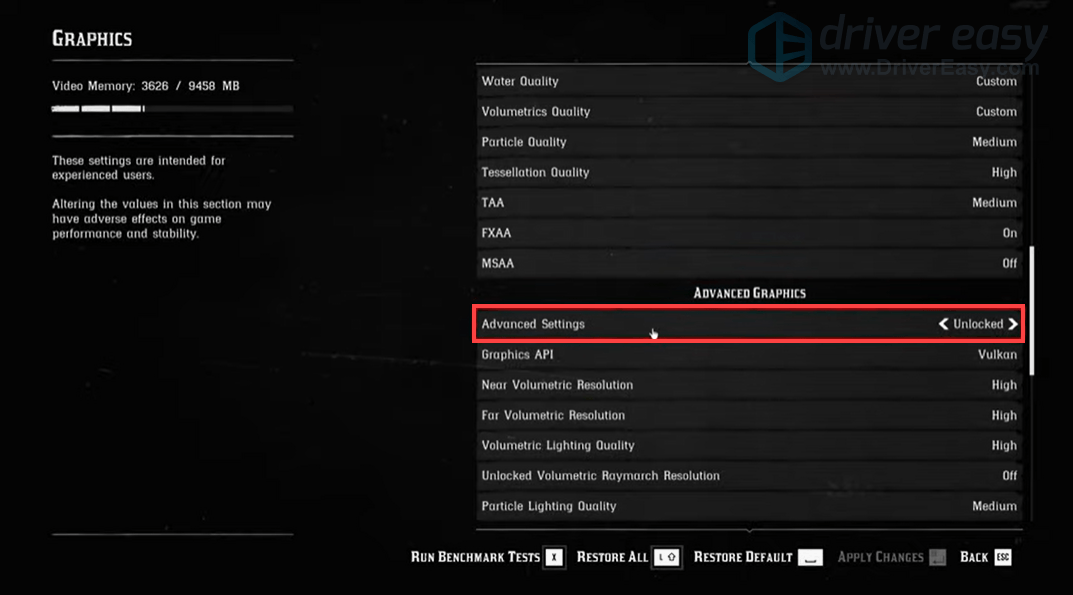
4) In the Graphics API section, change it to DirectX 12 by clicking on the arrow button.
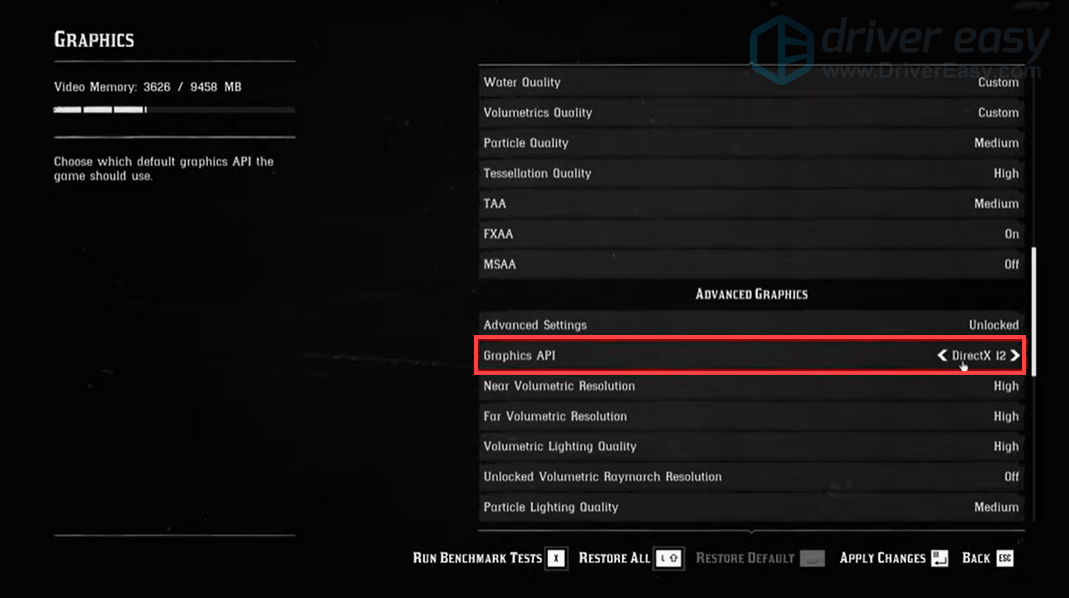
5) Press Enter to apply the changes.
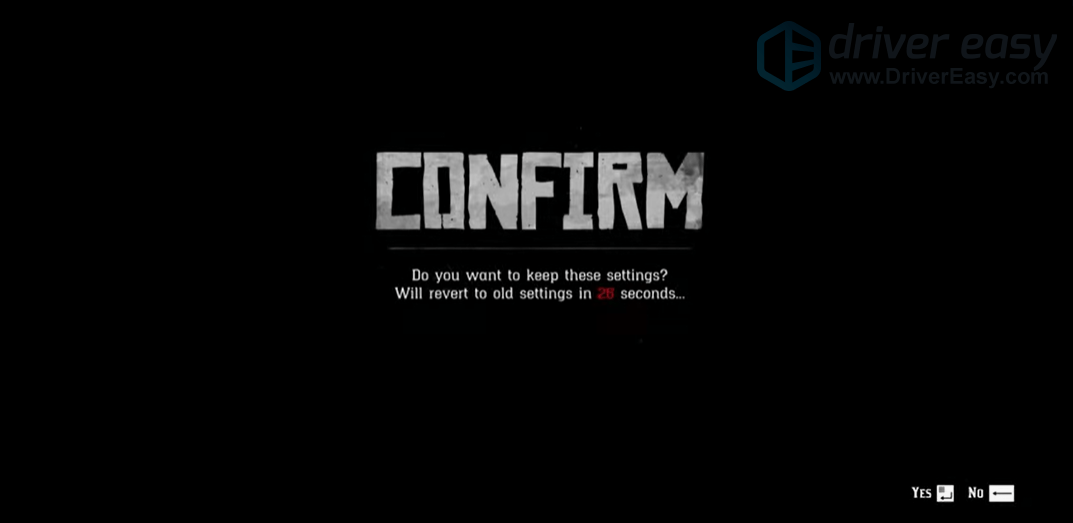
6) Restart your launcher and run your game to check if it fixes the issue.
Fix 7: Delete the settings folder
Your game’s Settings folder may be corrupted and this may cause the issue. So you should delete it.
Here’s how to do this:
1) Press Windows logo key and R together on your keyboard. Head to Documents and then click on the folder Rockstar Games.
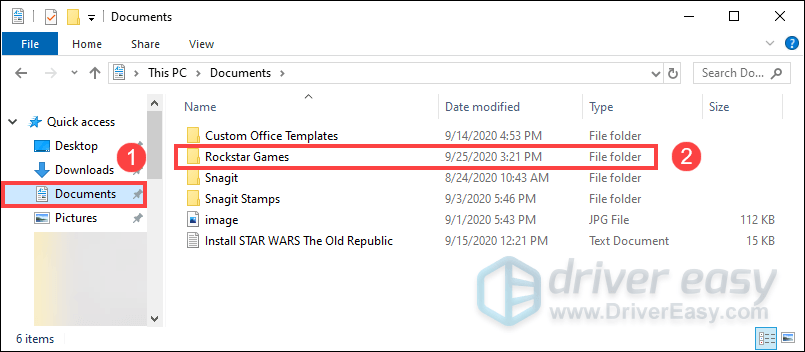
2) Click on the folder Red Dead Redemption 2.
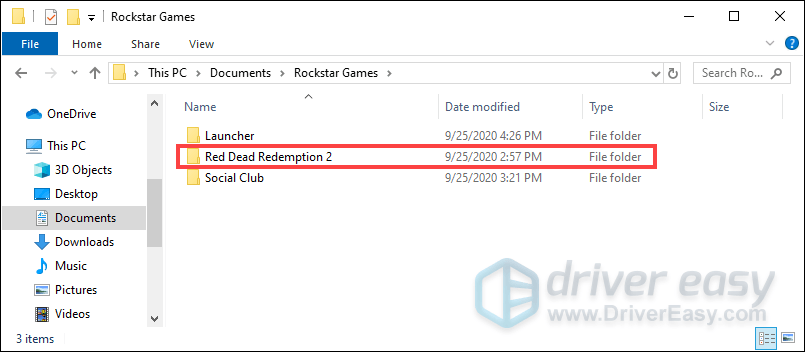
3) Delete the folder Settings.
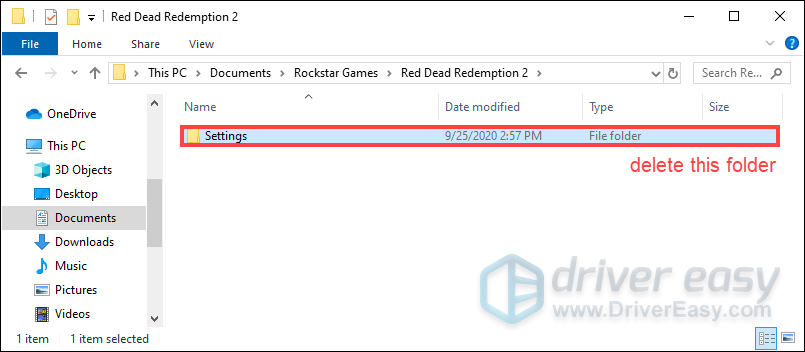
After deleting the settings folder, you’re supposed to be able to run your game. If that didn’t work, move on to the next fix.
Fix 8: Clear your launcher profile details
There is a possibility that your profile details are corrupt and it won’t give you permissions to launch the game. So deleting them may help.
1) Open your Rockstar Games Launcher and select SETTINGS.
2) Select Account information and in the Delete local profile section, click DELETE.
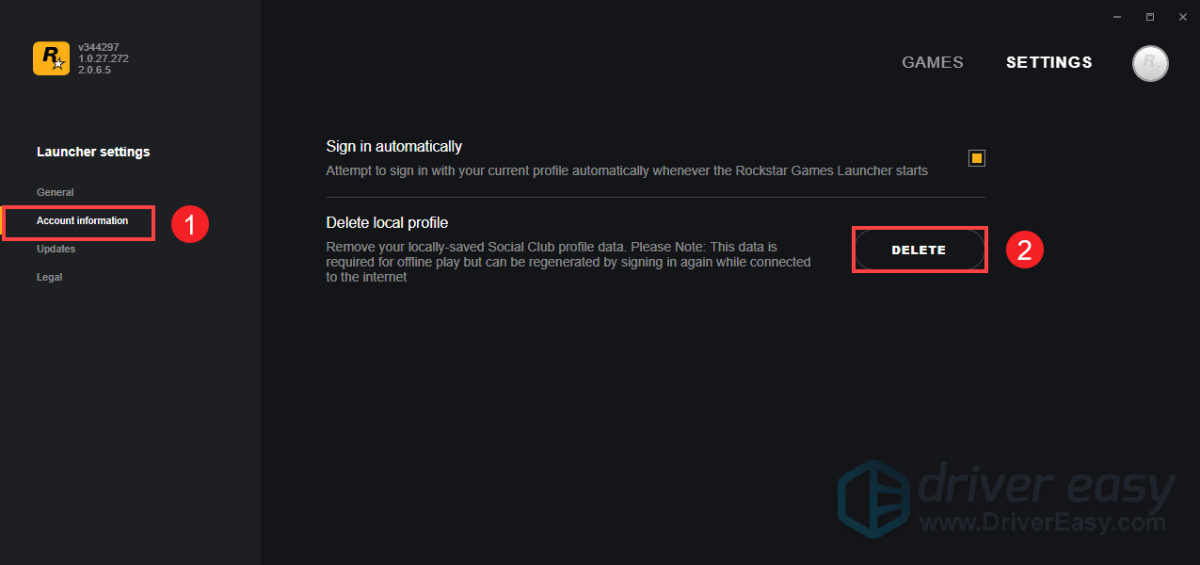
3) Click CONFIRM.
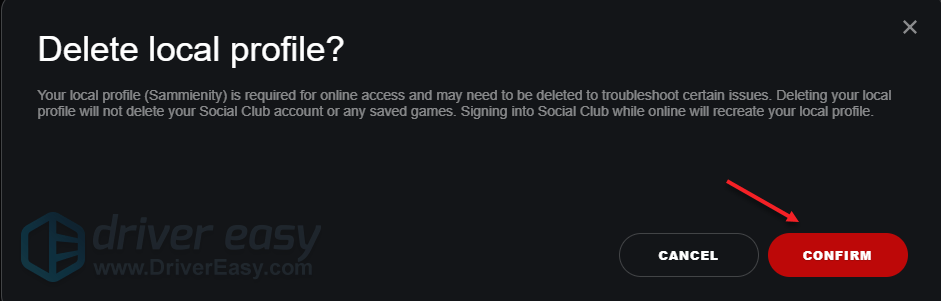
This will remove your profile details and you’re required to sign in to the launcher again. But it’ll not delete your saved games.
4) Sign in to the launcher and launch the Red Dead Redemption 2.
Fix 9: Repair corrupted system files
The failure to launch Red Dead Redemption 2 could be caused by missing or corrupted system files. In most cases, running the System File Checker (sfc /scannow command) can help you fix system files corruptions. However, some users might receive an error message while performing these steps. That said, running sfc /scannow doesn’t help.
In this case, you may need a more powerful tool to help you do this work. Here we recommend Restoro, a computer repair software that helps you scan for damaged or missing files in Windows.
1) Download and install Restoro.
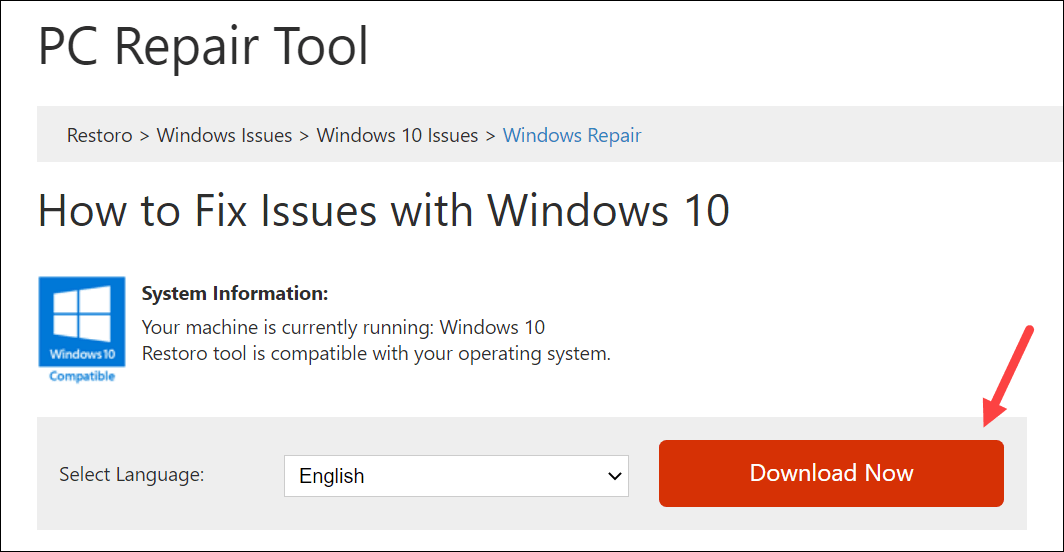
2) Run the software. Restoro will start a deep scan into your system. The process may take a while.
3) Once the scan is complete, you can review the summary. If Restoro detects any missing or corrupted system files that may have triggered the program issues, click Start Repair to fix them.
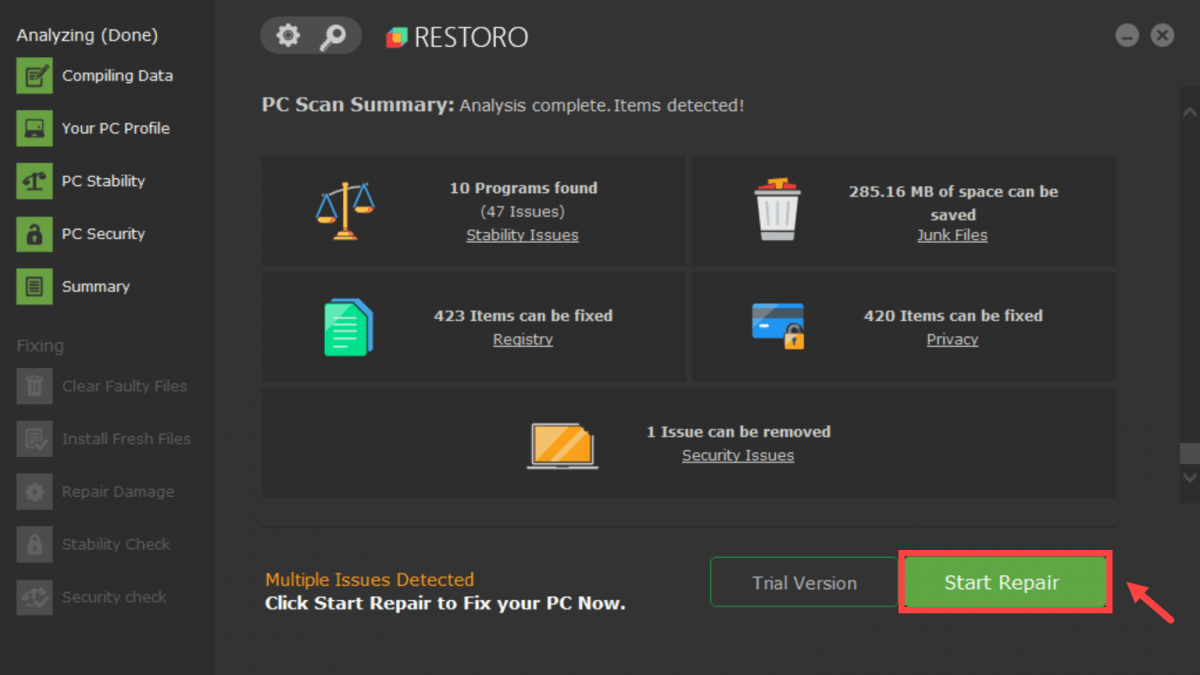
Restoro comes with 24/7 Technical Support. If you need any assistance while using Restoro, you can use one of the following:
• Call: 1-888-575-7583
• Email: support@restoro.com
• Chat: https://tinyurl.com/RestoroLiveChat
So these are the fixes for Red Dead Redemption 2 not launching. If you’ve tried all the fixes but none of them worked, you can try disabling Intel HD Graphics in Device Manager. It is more of a workaround than it is a fix. But it worked for many players.
1) On your keyboard, press the Windows logo key and R at the same time to invoke the Run box.
2) Type devmgmt.msc and press Enter to open Device Manager.
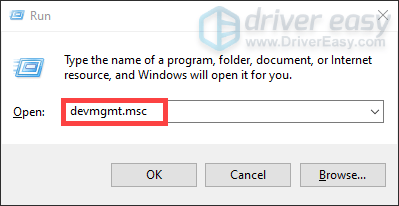
3) Double-click Display adapters to expand the list. Right-click on your Intel HD Graphics and select Disable Device.
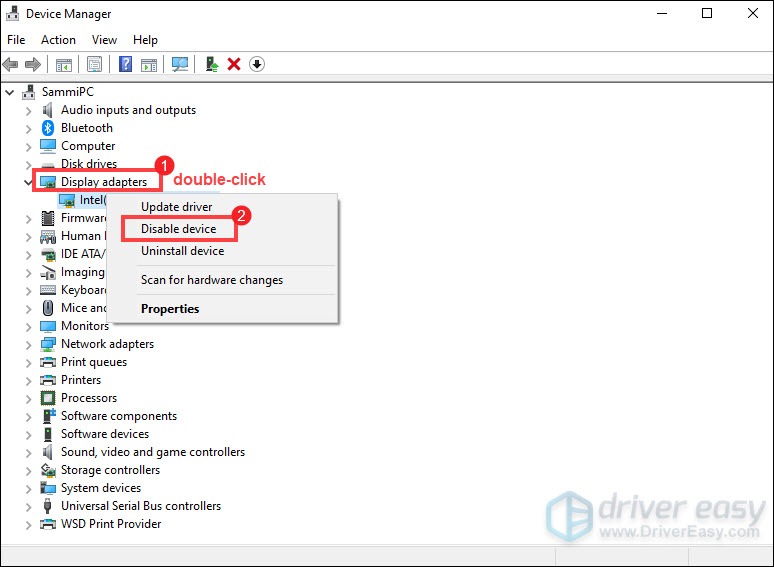
Hopefully, this works for you! If you have any ideas or questions, please leave us a comment below.
With its amazing open-world, well-written story and deep characters, Red Dead Redemption 2 stands as one of the greatest games of the modern age. But players have reported that the game won’t launch! If it also happened to you, don’t worry. In this article, we’ll guide you to fix this issue.
Try these fixes:
You might not need to try them all; simply work your way down the list until you find the one that works.
- Check for Windows Updates
- Update your Rockstar Games Launcher
- Update your video card drivers
- Add the game folder to the list of scan exclusions
- Run your game as an administrator
- Change in-game graphics API to DirectX 12
- Delete the Settings folder
- Clear your launcher profile details
- Repair corrupted system files
Fix 1: Check for Windows Updates
Before diving into troubleshooting, you should update to the latest Windows version to utilize some new features. To do so, you can:
1) Press Windows logo key and click on the Settings icon.
![]()
2) Under the Windows Update section, click Check for updates.
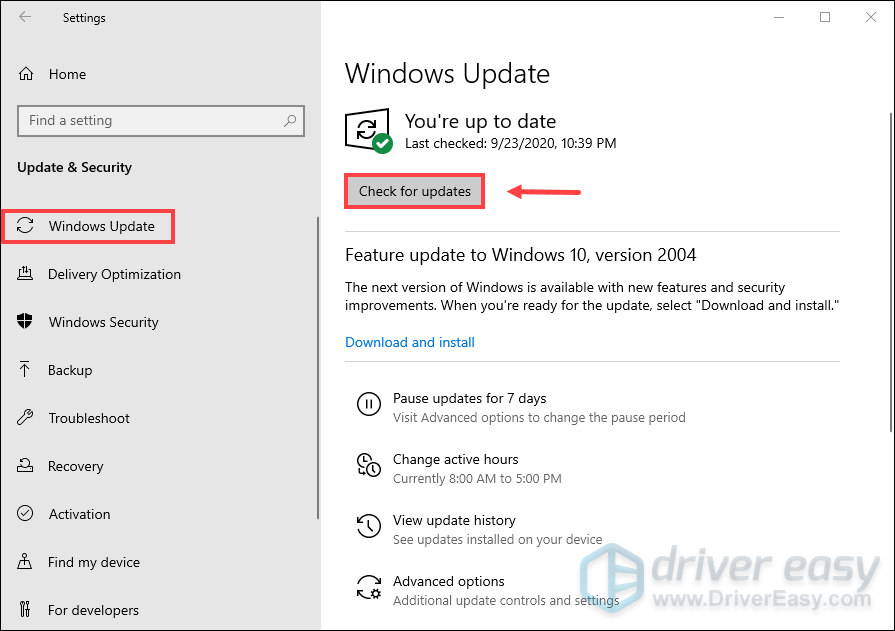
If updates are available, you’ll have the option to install them. Once it’s finished, restart your computer.
Fix 2: Update your Rockstar Games Launcher
Rockstar keeps releasing updates to its launcher, which possibly fixed some bugs related to the game launching issues. So it is recommended to update your Rockstar Games Launcher.
1) Close any Rockstar games and the launcher. Right-click on the Rockstar Games Launcher icon if it’s still in the Windows Taskbar.
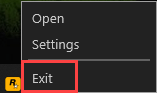
To make sure you’ve completely exited from the launcher, you can go to Task Manager to check if it’s still running in the background.
2) Restart your launcher and allow any updates to apply.
If you’ve had your launcher updated and still can’t launch the game, try the next fix.
Fix 3: Update your video card drivers
Your drivers are a key component and if there are any problems with them, you may not be able to run your game. Also, to get the best performance out of your hardware, it’s highly recommended to update your video card drivers.
There are two ways you can update your video card drivers: manually and automtically.
Option 1 – Download and install the drivers manually
NVIDIA and AMD frequently release new graphics drivers that usually give major performance improvements. To get them, you need to go to the official websites, find the drivers corresponding with your specific flavor of Windows version (for example, Windows 32 bit) and download the drivers manually.
Once you’ve downloaded the correct drivers for your system, double-click on the downloaded file and follow the on-screen instructions to install the drivers.
Option 2 – Automatically update your drivers (recommended)
If you don’t have the time, patience, or computer skills to update drivers manually, you can do it automatically with Driver Easy.
Driver Easy will automatically recognize your system and find the correct drivers for it. You don’t need to know exactly what system your computer is running or risk downloading and installing the wrong driver.
1) Download and install Driver Easy.
2) Run Driver Easy and click the Scan Now button. Driver Easy will then scan your computer and detect any problem drivers.

3) Click the Update button next to the flagged driver to automatically download the correct version of that driver, then you can manually install it (you can do this with the FREE version).
Or click Update All to automatically download and install the correct version of all the drivers that are missing or out of date on your system. (This requires the Pro version which comes with full support and a 30-day money-back guarantee. You’ll be prompted to upgrade when you click Update All.)
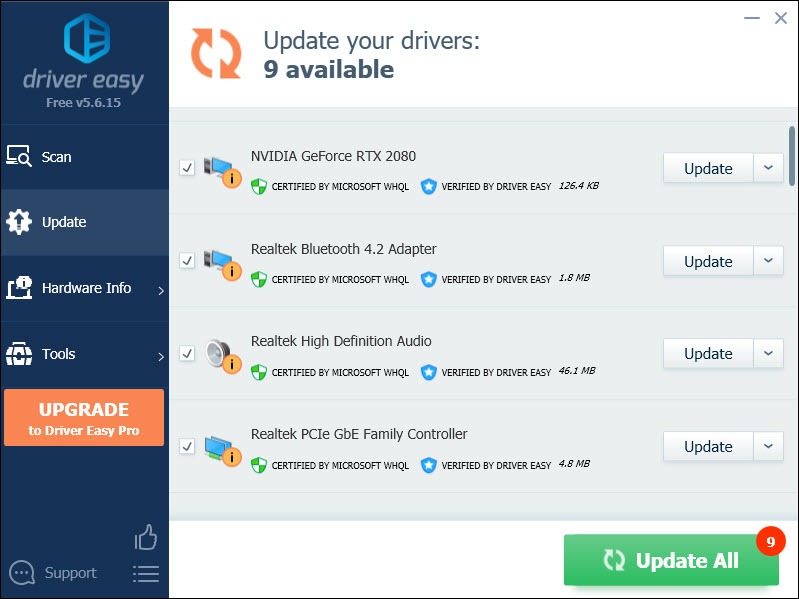
The Pro version of Driver Easy comes with full technical support. If you need assistance, please contact Driver Easy’s support team at support@drivereasy.com.
After updating your drivers, restart your computer and launch your game to check if the issue is fixed. If not, try the next fix.
Fix 4: Add the game folder to the list of scan exclusions
Your Windows Defender might block your game from launching. So if that’s the case for you, try adding it to the list of scan exclusions.
1) In the Search box, type windows security and click Windows Security from the results.
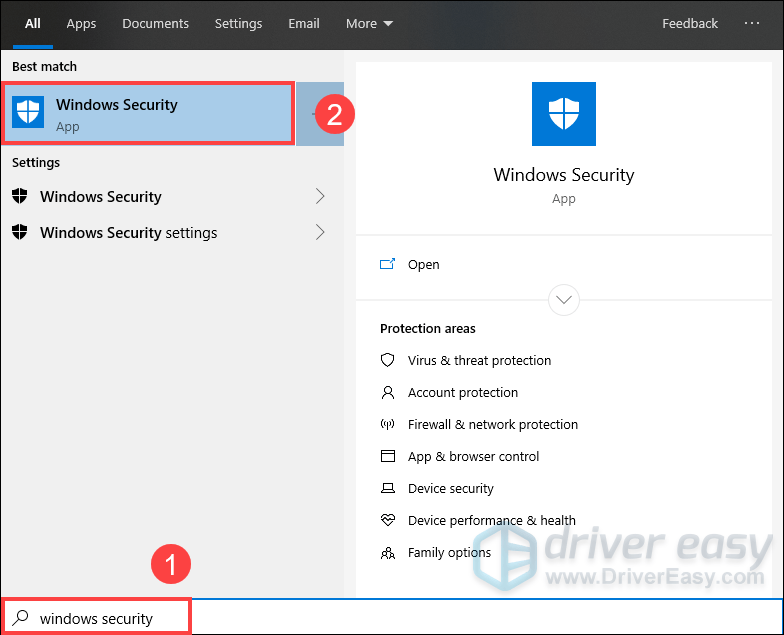
2) Click on the tab Virus & threat protection and scroll down to the Virus & threat protection settings section, click Manage settings.
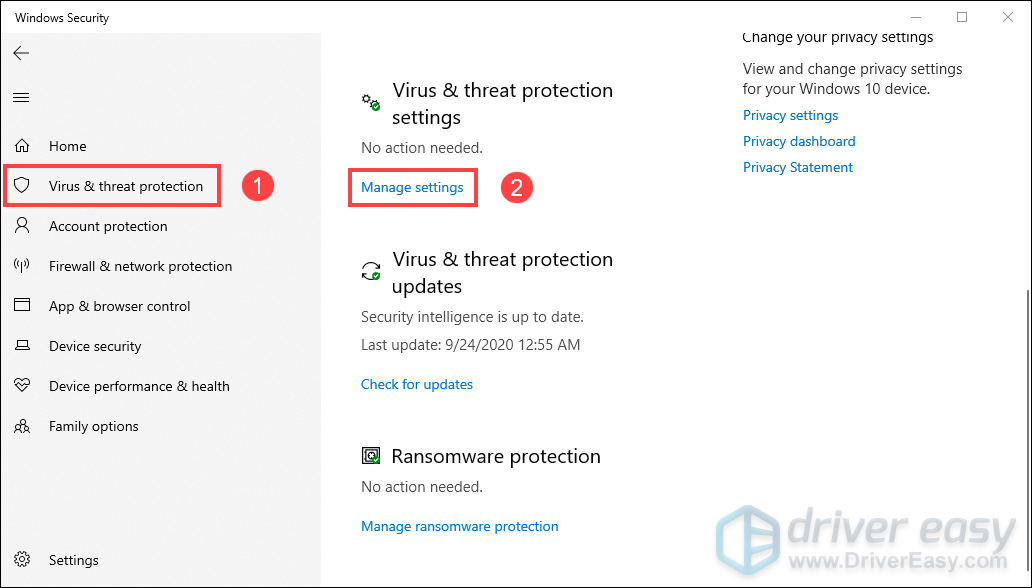
3) Scroll down and under the Exclusions section, click Add or remove exclusions.
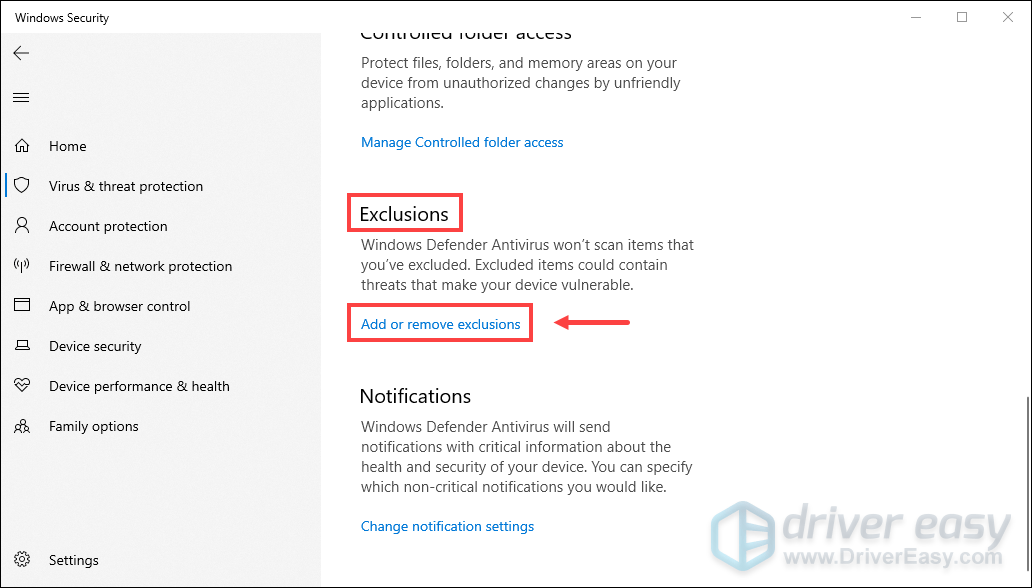
4) Click Add an exclusion and select File.
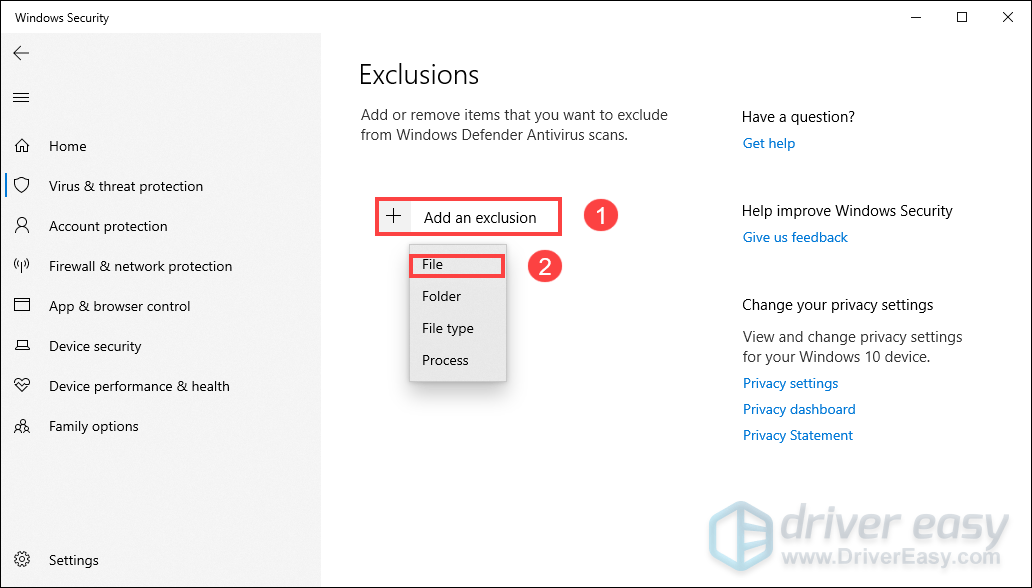
5) Navigate to Windows (C:) and click on the folder Program Files.
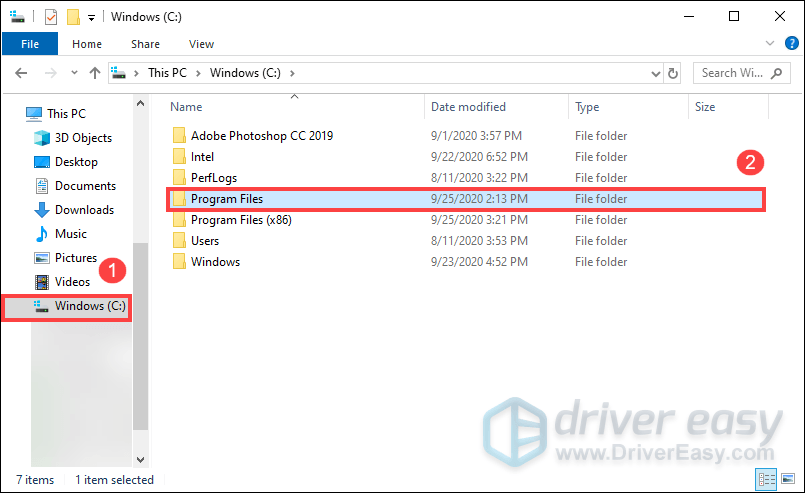
6) Scroll down and click on the folder Rockstar Games.
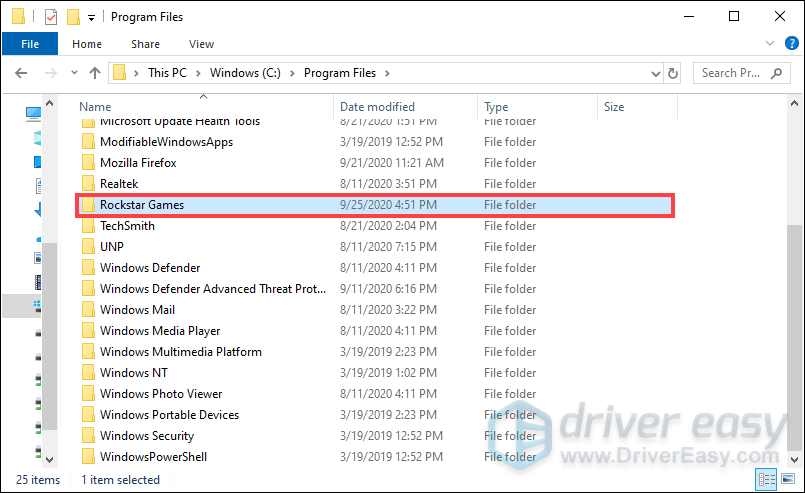
7) Click on the folder Red Dead Redemption 2.
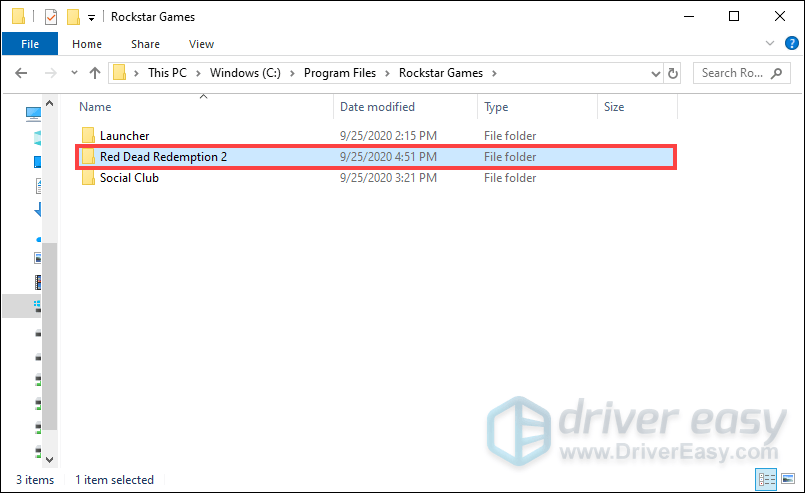
Scroll down and select RDR2.exe.
9) Now run your game.
Fix 5: Run your game as an administrator
Running administrator mode will unlock permissions. Sometimes it’s quite helpful to grant your game administrator rights to function properly. Administrator rights guarantee that the application has full rights to do anything it needs to do on the computer.
1) Open your Rockstar Games Launcher and select Settings.
2) Under My installed games, select Red Dead Redemption 2.

3) Select Open under View Installation Folder.
4) Right-click on RDR2.
5) Select Properties.
6) Select the tab Compatibility and check the boxes Run this program as an administrator and Disable fullScreen optimization. Then click Apply > OK.
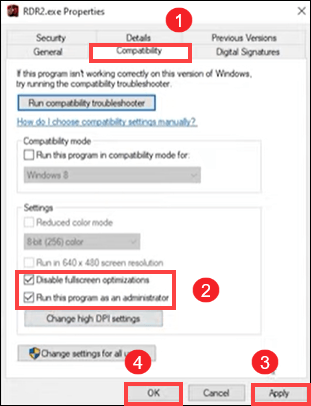
If this didn’t work, don’t worry. There are other working fixes for you. Just scroll down and check them out.
Fix 6: Change in-game graphics API to DirectX 12
By default, the API in Red Dead Redemption is set to Vulkan. However, this doesn’t necessarily mean it would give you the best results. So you can switch it to DirectX 12 to fix the game not launching issue. Also, changing in-game graphics API also works if you have the Uknown Error FFFF while launching the game. Here’s how you can do this:
1) Go to the SETTINGS menu in the game.
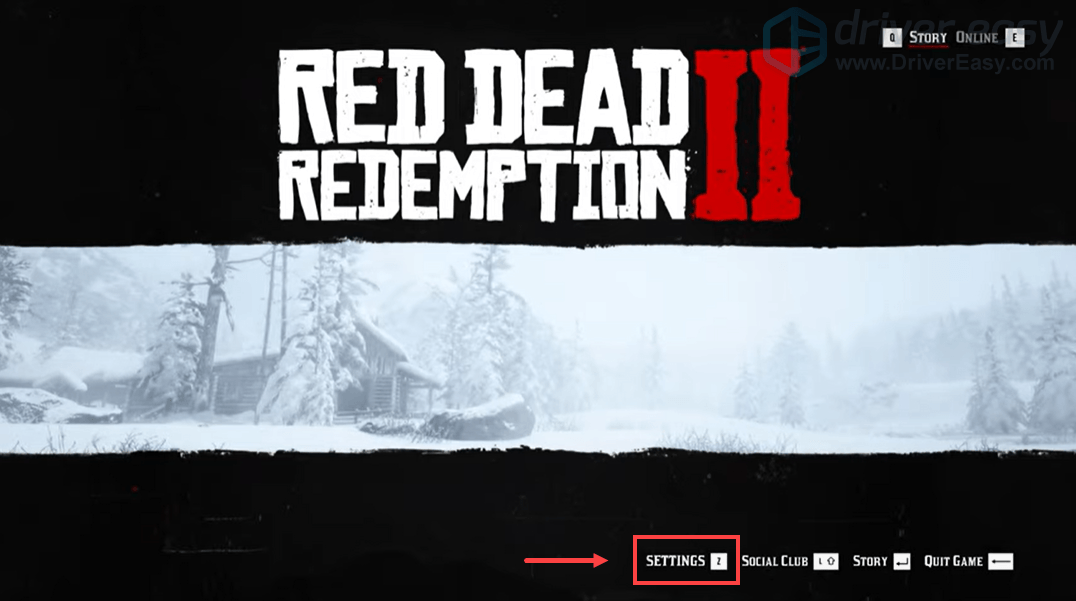
2) Click on GRAPHICS.
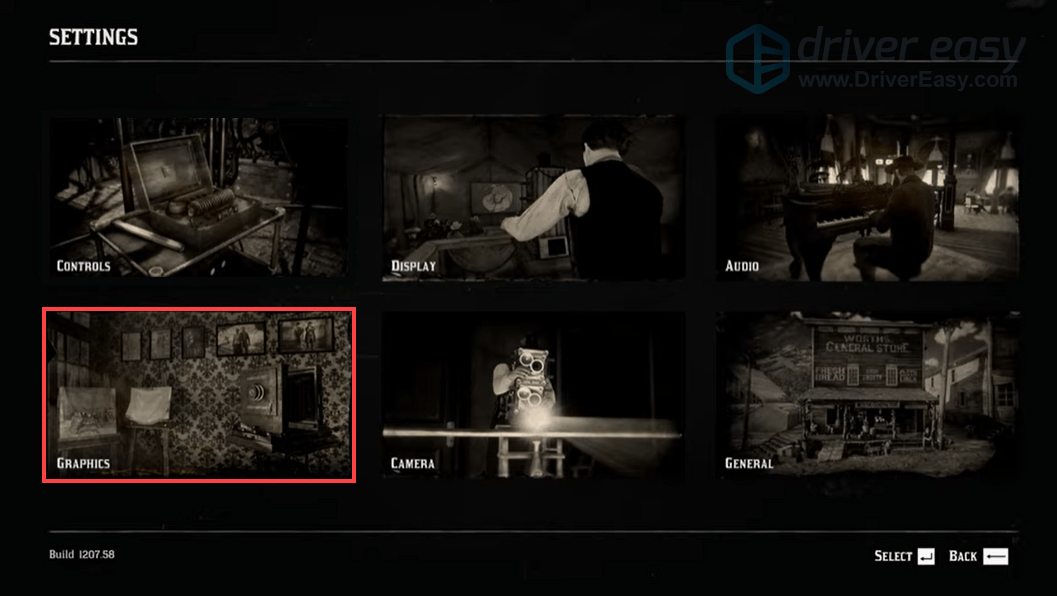
3) Scroll down to the Advanced Settings section and make sure the Advanced Settings option is set to Unlocked.
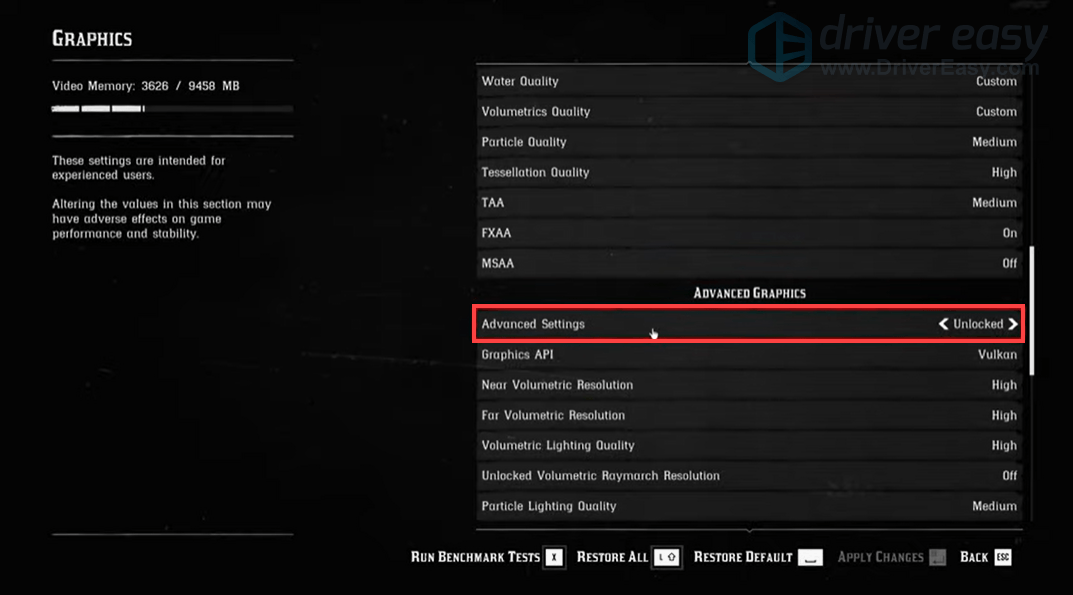
4) In the Graphics API section, change it to DirectX 12 by clicking on the arrow button.
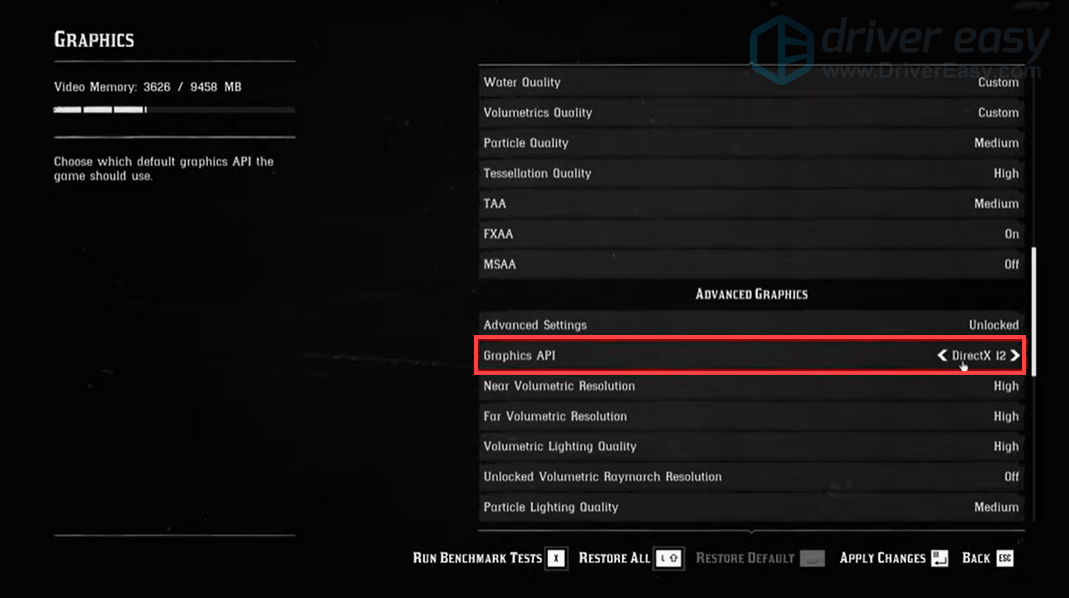
5) Press Enter to apply the changes.
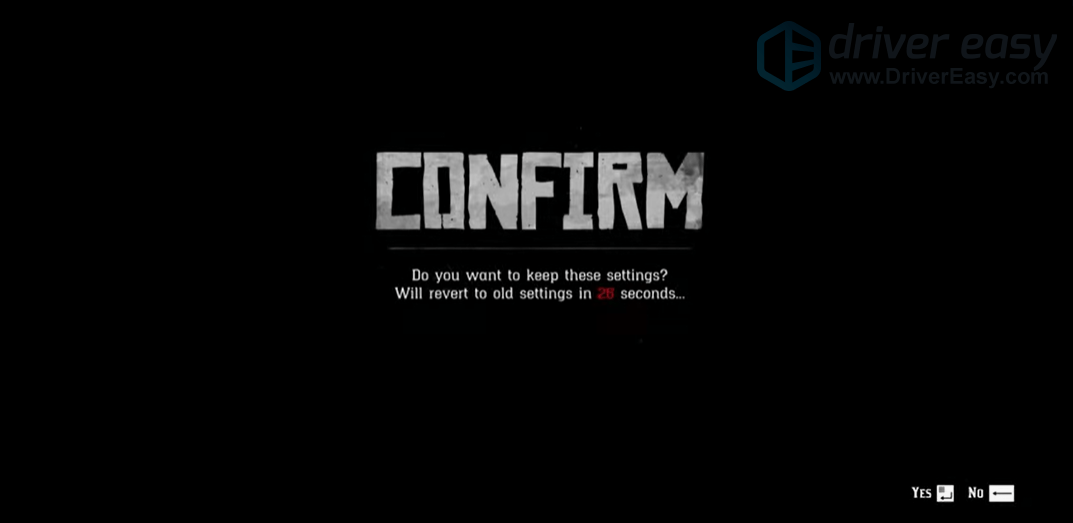
6) Restart your launcher and run your game to check if it fixes the issue.
Fix 7: Delete the settings folder
Your game’s Settings folder may be corrupted and this may cause the issue. So you should delete it.
Here’s how to do this:
1) Press Windows logo key and R together on your keyboard. Head to Documents and then click on the folder Rockstar Games.
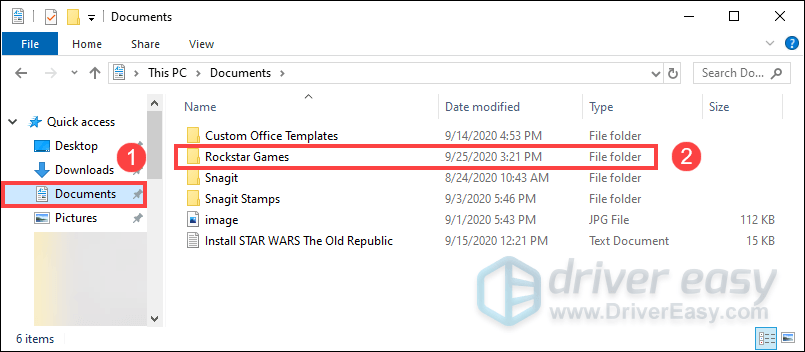
2) Click on the folder Red Dead Redemption 2.
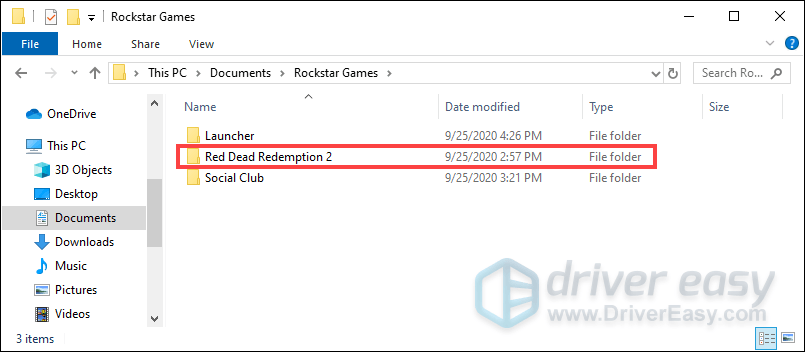
3) Delete the folder Settings.
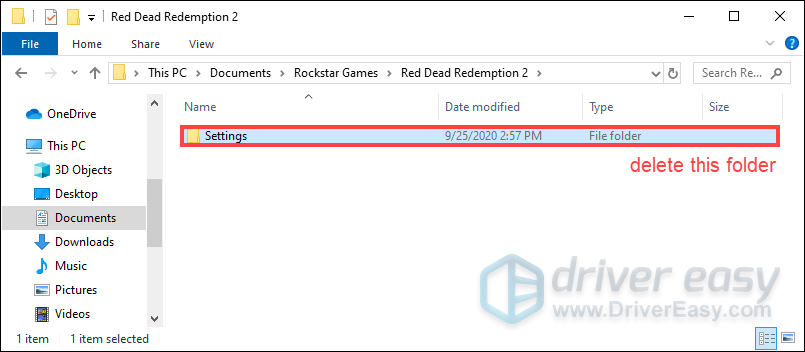
After deleting the settings folder, you’re supposed to be able to run your game. If that didn’t work, move on to the next fix.
Fix 8: Clear your launcher profile details
There is a possibility that your profile details are corrupt and it won’t give you permissions to launch the game. So deleting them may help.
1) Open your Rockstar Games Launcher and select SETTINGS.
2) Select Account information and in the Delete local profile section, click DELETE.
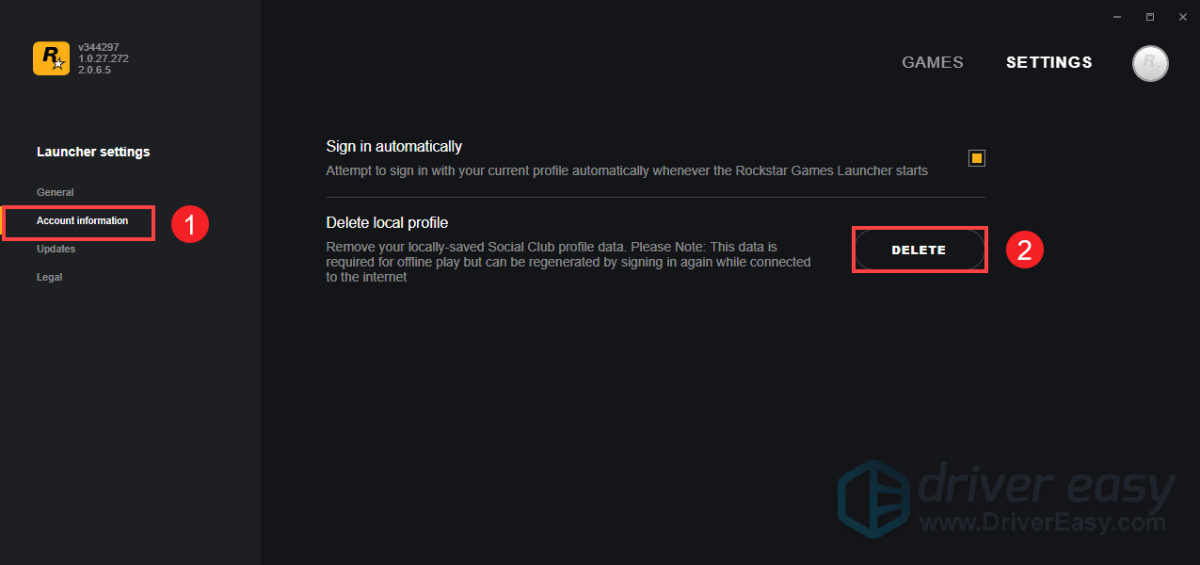
3) Click CONFIRM.
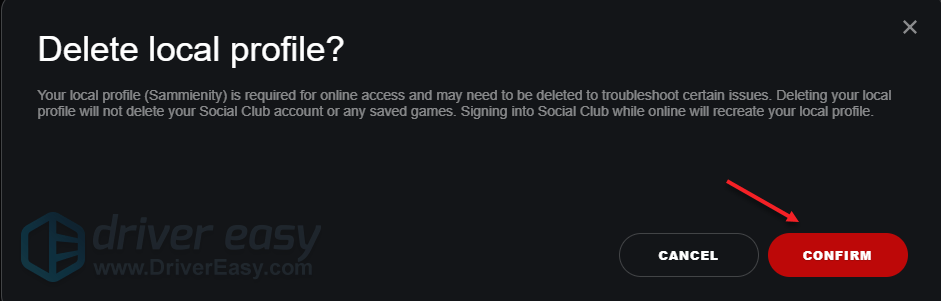
This will remove your profile details and you’re required to sign in to the launcher again. But it’ll not delete your saved games.
4) Sign in to the launcher and launch the Red Dead Redemption 2.
Fix 9: Repair corrupted system files
The failure to launch Red Dead Redemption 2 could be caused by missing or corrupted system files. In most cases, running the System File Checker (sfc /scannow command) can help you fix system files corruptions. However, some users might receive an error message while performing these steps. That said, running sfc /scannow doesn’t help.
In this case, you may need a more powerful tool to help you do this work. Here we recommend Restoro, a computer repair software that helps you scan for damaged or missing files in Windows.
1) Download and install Restoro.
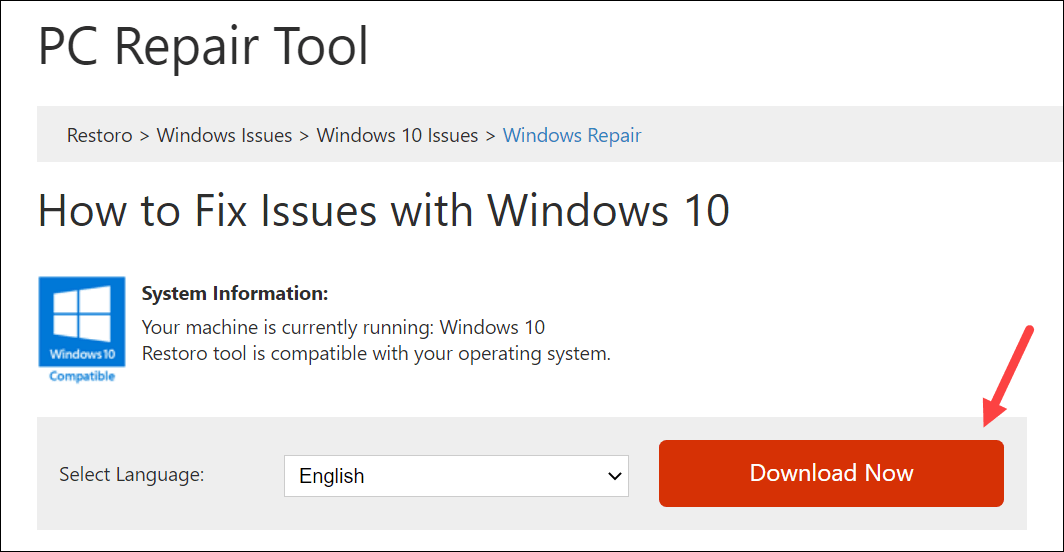
2) Run the software. Restoro will start a deep scan into your system. The process may take a while.
3) Once the scan is complete, you can review the summary. If Restoro detects any missing or corrupted system files that may have triggered the program issues, click Start Repair to fix them.
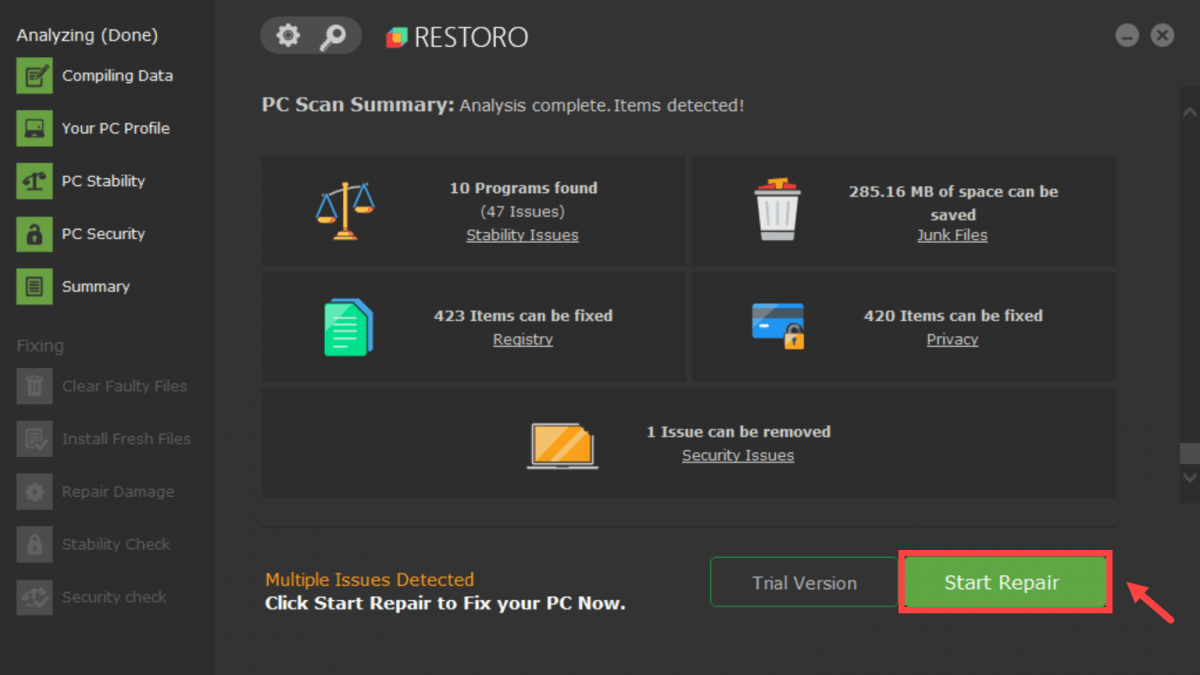
Restoro comes with 24/7 Technical Support. If you need any assistance while using Restoro, you can use one of the following:
• Call: 1-888-575-7583
• Email: support@restoro.com
• Chat: https://tinyurl.com/RestoroLiveChat
So these are the fixes for Red Dead Redemption 2 not launching. If you’ve tried all the fixes but none of them worked, you can try disabling Intel HD Graphics in Device Manager. It is more of a workaround than it is a fix. But it worked for many players.
1) On your keyboard, press the Windows logo key and R at the same time to invoke the Run box.
2) Type devmgmt.msc and press Enter to open Device Manager.
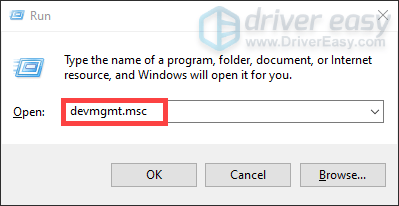
3) Double-click Display adapters to expand the list. Right-click on your Intel HD Graphics and select Disable Device.
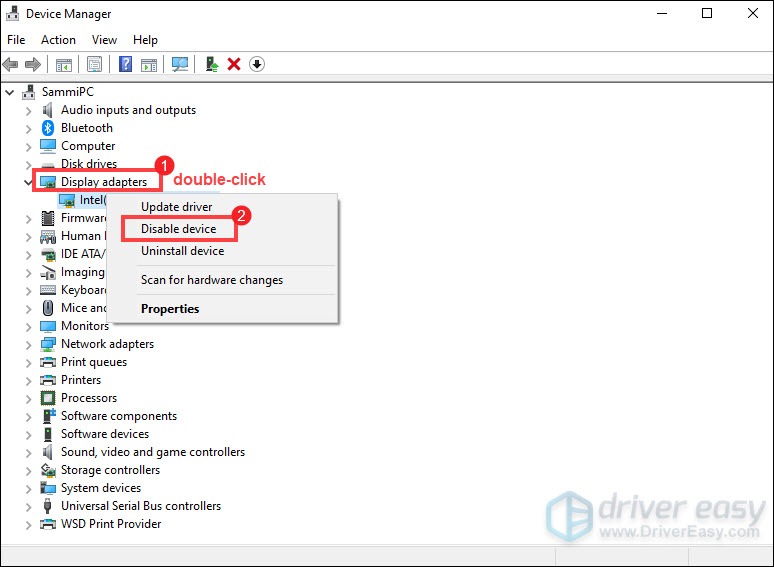
Hopefully, this works for you! If you have any ideas or questions, please leave us a comment below.
Red Dead Redemption 2 на ПК это конечно культовая игра, но Rockstar очень плохо сделали порт. Игроки не могут запустить игру, у многих после запуска происходят зависания и вылеты если удалось пройти дальше главного меню.

Поддержка Rockstar отговаривается стандартными фразами и работают над патчами.
В этой статье мы собрали все известные проблемы игры и рассказываем как их можно решить.
Некоторые связаны с лаунчером Rockstar а некоторые с обновлениями драйверов и Windows
Статья будет обновляться с появлением новых решений или проблем. Пишите в комментариях вашу проблему, может уже есть решение и вам ответят.
Содержание
- Первое что нужно сделать перед запуском
- Почему не запускается Red Dead Redemption 2
- «Непредвиденная ошибка»
- Зависания, просадка FPS, фризы
- Сильно нагружается процессор во время игры
- Как убрать курсор мыши
- «Требуется активация»
- Бесконечная загрузка RDR 2
- Вылетает игра RDR 2
- После изменения настроек графики игра не запускается
- Rockstar Games Launcher «не видит» игру
- «Unable to launch game, please verify your game data»
- Не меняется разрешение
- «Data» посреди экрана
- Картинка «сплющена»
- Игра «видит» только часть видеопамяти
- Проблемы с картой
- Ошибка ERR_GFX_STATE
- Ошибка KERNELBASE.dll в RDR 2
Первое что нужно сделать перед запуском
Самые простые решения. Порой обновление ПО помогает избавится от проблемы быстрее чем узкопрофильные решения. Попробуйте выполнить следующие шаги:
- Обновите Windows 10 до версии 1903
- Обновите драйвера видеокарты (Nvidia, Radeon).
- Обновите библиотеки (Visual C++, DirectX, Net Framework).
- Переустановите приложения которые использует игра (Rockstar Game Launcher, Rockstar Social Club и другие)
- Убедитесь что нет кириллицы в пути к игре и Rockstar Social Club и лаунчеру.
- Проверьте целостность скачанных файлов в лаунчере или стиме.
- Отключите фаервол или добавьте в исключения фалы и пути к игре и лаунчеру. Добавьте в исключения антивируса игру с лаунчером а лучше отключите его
- В параметрах запуска запуска RDR2.exe и лаунчера поставьте «Запуск от имени администратора» и «Отключить полноэкранную оптимизацию»
- Убедитесь что игра при запуске использует дискретную видеокарту, а не встроенную панели управления видео карты.
- На ноутбуке поставьте в настройках электропитания «Максимальную производительность».
- Обновите лаунчер (закройте его и запустите заново для проверки обновлений).
- Удалите данные локального профиля в Rockstar Games Launcher: «Настройки» → «Данные учётной записи» → «Удаление профиля» → «Удалить». Затем вам надо будет заново ввести свои учётные данные для входа.
- Проверьте, что стоит последний патч для игры.
- Перезапустите компьютер.
Если всё вышеперечисленное вам не помогло, то стоит перейти к более специализированным решениям проблем.
Хотите узнать ошибку запуска RDR 2? Посмотрите её в «Просмотр событий»
Для того что бы узнать причину ошибки Red Dead Redemption 2, стоит запустить игру через лаунчер или Steam и т.д., дождаться когда появится ошибка и не закрывать ее, а проделать следующие действия.
- Открыть в Windows 10 программу «Просмотр событий»
- Перейти в «Журналы Windows» → «Приложение»
- Найти ошибку при запуске игры и посмотреть причину
- «Путь сбойного модуля» — это и есть причина по которой RDR 2 не запускает

Далее описаны решения различных ошибок RDR 2
«Непредвиденная ошибка»
Самая распространённая и известная проблема при запуске игры. Одним игрокам помог первый патч, но другим, к сожалению, нет.
Если вам не помогли шаги из чек-листа, попробуйте вот что.
- Отключите геймпад и другие периферийные устройства. Или отключите поддержку геймпада в Steam: Библиотека → RDR2 → Свойства → Настройки ввода Steam для отдельных игр (требуется перезапуск игры) → Принуд. выкл.
- Обновите BIOS материнской платы.
- Удаление всех папки с сохранениями в Мои документыRockstar GamesRed Dead Redemption 2.
- Измените файл подкачки виртуальной памяти: «Панель управления» → «Система» → «Дополнительные параметры системы» → «Дополнительно» → жмём на параметры «Быстродействия» → «Дополнительно» → «Изменить» в разделе «Виртуальная память» → для диска, на котором у вас установлена игра, поставьте параметр «Размер по выбору системы» и перезагрузите компьютер.
- Удалите system.xml в Мои документыRockstar GamesRed Dead Redemption 2SettingsSystem.
Зависания, просадка FPS, фризы
ПК версии RDR 2 прославилась нестабильным FPS (фреймрейтом) на компьютерах полностью соответствующих рекомендованным требованиям от Rockstar. Nvidia сообщала что на максималках и в 4K игру не потянет ни одна их видеокарта. Поэтому пробуйте разные настройки наблюдая за частотой кадров.
Если вы уверены в своём железе, то поставьте оконный режим буз рамки и переключите в настройках графики API
В DocumentsRockstar GamesRed Dead Redemption 2Settings в файле settings.xml найдите строку «asyncComputeEnabled value=»false» /» и поменяйте «false» на «true».
Переключитесь с Vulkan на DX 12 в настройках графики. Vulkan прекрасная функция с отличной технологией отображения 3D графики в режиме реального времени, но крайне требовательна к ресурсам, а RDR 2 не достаточно оптимизирована , так что DX 12 пока что лучше Vulkan.
Официальное решение от Rockstar Games: в настройках запуска игры в Rockstar Games Launcher наберите параметр без кавычек «-cpuLoadRebalancing». Учтите, что сторонние программы для контроля ядер процессора вроде BES и Lasso должны быть отключены.
Сильно нагружается процессор во время игры
Некоторые игроки заметили что во время игры сильно нагружается процессор, достигает 99%. Вероятно игра неравномерно распределяет нагрузку, и неправильно использует многоядерные процессоры.
Что бы исправить это, запустите «Диспетчер задач», нажмите ПКМ по процессу rdr2.exe → «Подробно» → «Задать сходство» → Отключите любое ядро, или оставьте только одно, в общем попробуйте разные варианты.
Или скачайте программу Battle Encoder Shirasé для контроля ядер процессора, в которой можно настроить то, как приложение будет задействовать ядра.
Как убрать курсор мыши

Если у вас не исчезает курсор мыши Windows во время игры, попробуйте следующее:
- Включите полноэкранный режим игры или оконный через настройки или Alt + Enter.
- Перезагрузите компьютер
- Переустановите приложения которые использует игра (Rockstar Game Launcher, Rockstar Social Club и другие)
- Сделайте свою учётную запись Windows администратором: Win + R → введите без кавычек “netplwiz” → <имя вашей учётной записи> + «Свойства» → «Членство в группах» → «Другой» → «Администраторы» → применить и перезагрузить ПК.
- У кого игра куплена в Epic Games Store поможет удаление файлов оверлея лаунчера. В Program Files (x86)Epic GamesLauncherPortalExtrasOverlay сделайте копии файлов «EOSOverlayRenderer-Win32-Shipping.exe», «EOSOverlayRenderer-Win64-Shipping.exe», «EOSOVH-Win32-Shipping.dll» и «EOSOVH-Win64-Shipping.dll» в другую папку, оригиналы удалите. Для других игр из магазина верните файлы на место.
«Требуется активация»
Появляется ошибка при запуске, что игра не куплена. Что бы это исправить выйдите из лаунчера и залогинитесь заново.

Бесконечная загрузка RDR 2
Если игра ни как не загрузится, то отключите вертикальную синхронизацию в настройках графики. Некоторым это помогло.
В панели видеокарты поставьте все настройки по умолчанию.
Вылетает игра RDR 2
Если у вас происходит вылет из игры после запуска через какое-то время, попробуйте эти способы:
- На Widows 10 попробуйте установить Media Feature Pack.
- Запустите игру в безопасном режиме в Rockstar Game Launcher. Выключите HDR, поставьте минимальные настройки графики. Закройте игру через главное меню и запустите снова. Потом поставьте удобные настройки графики.
- Откатитесь до предыдущей версии драйверов, кому-то помог откат до версии 441.08 Nvidia.
- В файле system.xmlg в Мои документыRockstar GamesRed Dead Redemption 2SettingsSystem измените строку «kSettingAPI_Vulkan» на «kSettingAPI_DX12» или наоборот.
- Установите DirectX Graphics Tool на Windows 10 следую инструкции.
- Пользователи Nvidia могут удалить в WindowsSystem32 драйвер amdvlk64.dll, либо переместить его в другую папку.
- В «Диспетчере задач» поставьте процессу rdr2.exe «Высокий» приоритет. Это необходимо делать после каждого запуска игры.
- Поставьте другу частоту вашего монитора в настройках Windows.
- Техподдержка Rockstar советует удалить в папке с игрой файл rdr2.exe, запустить лаунчер от имени администратора и сделать проверку целостности файлов, после этого запустить игру.
- Поддержка Rockstar советует удалить файл rdr2.exe в папке с игрой и после проверить целостность файлов через лаунчер или стим. После этого запустить игру
- Измените разрешение экрана с 1920х1080 на другое, возможно поможет.
После изменения настроек графики игра не запускается
Удалите файл config с настройками графики в Мои документыRockstar GamesRed Dead Redemption 2
Rockstar Games Launcher «не видит» игру
Кто купил игру в Steam, лаунчер Rockstar не замечает игру, и сканирования не помогают. Что бы решить проблему запустите клиент Steam от имени администратора.
«Unable to launch game, please verify your game data»
Отключите в «Панели управления» → «Звук» все устройства кроме тех, что стоят по умолчанию (отмечены зелёной галочкой). Отключите программные улучшатели звука, пример на картинке:
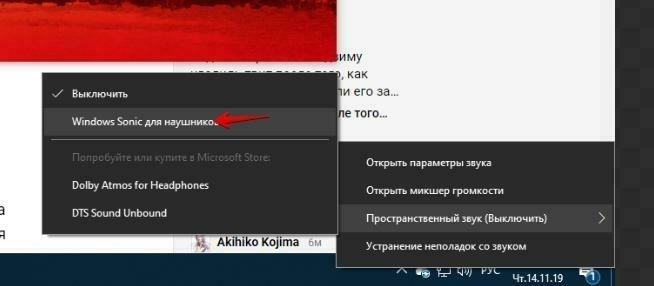
Не меняется разрешение
Бывает что в настройках нельзя изменить разрешение или игра запустилась в неправильном разрешении.
Откройте настройки лаунчера Rockstar Games и кликните на RDR 2 (в разделе с установленными играми). Далее в строке параметров запуска пропишите два следующих значения без кавычек «-width X -height Y» где X — горизонтальная составляющая вашего разрешения, например 1920, а Y — вертикальная, например 1080.
Обладателям видеокарт Nvidia может помочь отключение контрольной панели видеокарты.
Переключите API, перезапустите игру и измените разрешение.
«Data» посреди экрана
В центре экрана появляется водяной знак Data. Что бы его убрать переключите API в настройках графики.
Картинка «сплющена»

Некоторые столкнулись с тем что в игре растянуто изображение по горизонтали. Возможно это связано с подключением монитора. Подключите монитор через HDMI, возможно это исправит картинку.
Игра «видит» только часть видеопамяти
Настройках графики в игре отображается не вся доступная видеопамять: у кого то из 4гб только 2 например. Возможно поможет обновление драйверов видеокарты, но если не помогло, попробуйте следующее:
Настройте графику через панель видеокарты или файл system.xmlg в Мои документыRockstar GamesRed Dead Redemption 2SettingsSystem. После изменения файла поставьте атрибут «только для чтения» и сохраните.
Проблемы с картой
Если отметки на карте в игре отображаются некорректно, удалите файл system.xml с настройками в Мои документыRockstar GamesRed Dead Redemption 2SettingsSystem, и переключите разрешение игры на другое и обратно, так же попробуйте понять API
Ошибка ERR_GFX_STATE
Данная ошибка стала появляться после обновления 13 ноября 2019. Удалите все файлы начинающиеся с «sga_» в DocumentsRockstar GamesRed Dead Redemption 2Settings.
После, загрузите сохранение, перейдите в новую локацию и сохранитесь заново.
Если не помог способ выше, попробуйте следующий.
- Скачайте Nvidia Profile Inspector — программа типа панели Nvidia, но с более глубокими и точными настройками.
- Скачайте профиль для игры с драйверами 441.12.
- Нажмите в окне программы на «Import user defined profile».
- Добавьте скачанный профиль.
- Выберите его в выпадающем списке и нажмите «Apply changes».
Ошибка KERNELBASE.dll в RDR 2
Red Dead Redemption 2 может не запускаться из-за ошибки с файлом kernelbase.dll.
Вам может помочь отключение встроенной видеокарты «Диспетчер устройств»
Для этого нажмите Win+X → «Диспетчер устройств» → «Видеоадаптеры» — отключите встроенную видеокарту — правой кнопкой мыши → «Отключить устройство»
Так же данный способ может помочь и от других ошибок, нужно только лишь узнать с чем связан сбой запуска. А об этом вы можете прочитать вверху страницы «Почему не запускается Red Dead Redemption 2«
Или удалите все файлы, сделав предварительно копию, в Мои документыRockstar GamesRed Dead Redemption 2Settings.
Введите без кавычек «-ignorepipelinecache» в параметрах запуска игры.
Если ни один из способов выше вам не помог, или вы знаете решение других проблем которых нет в тексте, расскажите это в комментариях.
И обязательно отпишитесь если если нашли решение своей проблемы — так вы можете помочь другим игрокам.
Не нашёл ответ? Пиши в комментариях, тебе помогут!
Отличная игра которая стала культовой как только стало о ней заявлено — Red Dead Redemption 2. Релиз на ПК состоялся 5 ноября 2019 года в 16:00. К большому сожалению, игроки сталкиваются с различными проблемами уже на старте игры. Мы подали запросы разработчикам Rockstar с целью выяснить в чем заключается причина недоработок и выслать нам инструкцию по их исправлению. В этой статье мы собрали воедино все рекомендации и составили своего рода пошаговую инструкцию. Внимательно следуйте каждому шагу и непременно все неисправности будут пофикшены.
Содержание
- Red Dead Redemption 2 не запускается. Ошибка запуска
- Red Dead Redemption 2 не устанавливается. Ошибка при установке
- Черный экран при запуске Red Dead Redemption 2
- Ошибка Unknown Eror: FFFFFFFF в RDR2
- Ошибка 7002.1 при запуске через Steam
- Нет звука в игре
- Red Dead Redemption 2 вылетает с ошибкой и без
- Ошибка Previous launch was unsuccessful что делать
- Был вылет из игры
- Закрыли игру через ATL+F4
- Red Dead Redemption 2 вылетает после заставки
- Решение
- Заключение
Игроки столкнулись с проблемой которая знакома каждому. Игра просто отказывается запускаться. Это может быть вызвано несколькими факторами. Давайте обратимся к ответам разработчиков и попробуем выяснить все причины произошедшего.

- Обязательно обновите драйвера видеокарты. В последнем обновлении вышел критический фикс который затрагивает важные элементы игры. Файл nvdcompile.dll который был обновлён и является ключевым фактором. Из за устаревшей его версии могут возникать проблемы с запуском.
- Перекачайте с сайта. Критические обновления выходят в самый неподходящий момент. Вчера игра запускалась, сегодня уже нет.
- Если Вы устанавливали и скачивали игру со сторонних источников, обязательно отключите антивирус на момент установки. К сожалению вам придется перекачать и установить игру повторно, т.к. нужный (скрытый файл) вырезается ими прям из инсталлера.
- Запустите игру с правами администратора. Это сделано для предотвращения произвольного запуска через консоль. Нажмите правой кнопкой на .exe файле (или ярлыке) и выберите пункт «Запустить с правами администратора».
- Проверьте хэш-сумму игры. Вероятно какой-то из файлов установился или скачался битым.
- Проверьте наличие свободной оперативной памяти на момент запуска. В игре встроена проверка при которой за недостатком ОЗУ, запуск будет отменен без объяснения причин.
- Удалите все упоминания про путь игры из реестра и заново переустановите игру. Это поможет системе обновить пути запуска.
Данный список будет пополнятся по мере ответов разработчиков на поставленные вопросы.
Red Dead Redemption 2 не устанавливается. Ошибка при установке
В процессе установки так же могут возникать разные проблемы. Обычно они системные, но иногда и сторонние. Например ошибки unarc.dll.

Давайте рассмотрим список ответов и рекомендаций разработчиков для проблемы с установкой:
- Как и советовали ранее, обновите Rockstar Game Launcher если вы используете официальную версию игры. Это поможет исправить моменты со скачкой с сервера. В моменты нагрузки некоторые файлы могут быть недоступны;
- Уберитесь, что в процессе скачки подключение к интернету было стабильным. Сделать это можно из командной строки введя комбинацию ping rockstargames.com -t;
- Отключите антивирусные программы на момент установки. Некоторые файлы даже официальной игры могут им не понравится. Установка будет прекращены и отобразится ошибка.
- Скачайте последнюю версию игры. Много ошибок под разные оборудования правится ежечасно. Играя целый день, игра все-равно затребует обновления т.к. их будет порядка 5 (ежедневно).
- Очистите реестр от всех упоминаний игры. Неверные или устаревшие пути установки в реестре, могут привести к печальным последствиям.
- Установите все последние обновления Windows из диспетчера обновлений. Особенно важно если вы этого давно не делали. Это поможет настроить систему должным образом для раскомпиляции установочного архива.
- Файлы могут быть заблокированны в процессе установки. Проверьте запущенные программы которые могут сканировать архив.
Черный экран при запуске Red Dead Redemption 2

Разработчики дали четкие ответы, что делать в таком случае. Мы проверили на ПК у которого была проблема черного экрана при запуске. Все рекомендации помогли. Давайте рассмотрим по порядку.
- Обновите драйвера на актуальные за сегодняшний день (или за неделю). Это очень важно т.к. в них выходят критические правки с исправлениями.
- Нажмите правой кнопкой на .exe файле (или ярлыке) и выберите пункт «Диагностика неисправностей». Дайте системе проверить все совместимости с вашей конфигурацией. Обычно после этих действий все начинает работать.
- Освободите больше места на жестком диске. Из за нехватки места, игра просто не может создать временные файлы которые служат для быстрого запуска и воспроизведения данных.
- Наличие нужного количества видеопамяти. Даже браузер потребляет видеопамять. Закройте все приложения и попробуйте снова.
- Запустите игру от имени администратора. Отличная возможность для помощи ПК обработать нужные данные с компандой —admin.
Ошибка Unknown Eror: FFFFFFFF в RDR2
Unknown Eror: FFFFFFFF возникает по нескольким причинам и может свидетельствовать о некорректной установке (или сборке репака). Вот основные причины:
- Установка была произведена из «кривого репака (игруха, хатаб, fitgirl и т.п.)» который был неверно скомпилирован.
- Вероятно не перехешировали архив перед установкой.
- Выбрали «скоростной режим» установки на который не хватало оперативной памяти.
Вам обязательно нужно перекачать другой репак. Понятно, что он весит 100ГБ да и в процессе установки на некоторых процентах возникают ошибки, но все-же этот уже не установится.
Попробуйте конечно сверить хэш торрента, но скорее всего сам репакер допустил ошибку в релизе.
Ошибка 7002.1 при запуске через Steam
Вся суть проблемы в параметрах доступа к папке. Следующая инструкция поможет исправить неисправность:
- Выберите Пуск > Параметры > Обновление и безопасность > Безопасность Windows > Защита от вирусов и угроз
- В разделе «Параметры защиты от вирусов и угроз» выберите «Управление параметрами».
- В разделе «Управляемый доступ к папкам» выберите «Управление контролируемым доступом к папкам».
- Установите для параметра «Управляемый доступ к папкам» значение «Вкл» или «Выкл».
Нет звука в игре

Как заявлено разработчиками, теперь даже на звуковые карты есть минимальные требования. Дабы ощутить все прелести игры, нужно так же соответствовать и содержать в актуальном состоянии ваш ПК.
- Проверьте наличие актуальной версии и поддержки стерео вашей звуковой карты. Даже если она встроенная, обязательно попробуйте обновить ее драйвер.
- Скачайте свежие обновления RealTek или любого другого установленного на ваш пк (или ноутбук).
- Закройте сторонние приложения использующие звуковую карту. Они могут блокировать доступ к воспроизведению.
- Замечен БАГ когда игра запускается с выключенными звуковыми эффектами. Проверьте в настройках игры этот момент.
Red Dead Redemption 2 вылетает с ошибкой и без
Некоторые баги не поддаются анализу и характерны только для определенных систем. Например такие как с вылетами. Давайте рассмотрим все возможные варианты из за которых игра может сбоить.
- Закончилась видеопамять и GPU не смог обработать такой объем. Решение просто — достаточно снизить настройки графики до минимальных. Попробуйте так же уменьшить расширение игры.
- Перегрев видеокарты или CPU. Установите программу Everest для отслеживания температурного режима в режиме игры. Закрытие приложения может служить защитным механизмом который предотвращает физические повреждения компонентов ПК.
- Антивирусная программа заблокировала доступ к исполняемым файлов в процессе их воспроизведения. Переключите его в игровой режим, дабы он крашил игру. Так же можно добавить в исключения.
Все эти способы является рабочими и отнеситесь со всей серьезность к нагреву определенных частей компьютера. Это может привести к плачевным последствиям.
Ошибка Previous launch was unsuccessful что делать

Данная проблема встречается у тех людей, которым удалось или не удалось запустить игру. Она говорит нам о том, что предыдущий запуск игры был неудачный. Давайте разберемся, в чем причина возникновения и попытаемся исправить ее.
Был вылет из игры
Если вы играли и игра закрылась, но при повторном запуске видим данную ошибку — это означает, что разработчики хотят обезопасить ваш новый вход в игру. Дабы не разбираться в причинах, суть всего этого — это сбросить настройки графики.
Закрыли игру через ATL+F4
Это небезопасный метод выключения игры. При таком закрытии могут повредится специальные файлы которые отвечают за обработку данных игры. Не все файлы сохраняются каждую секунду, иногда файлы находятся в кеше и при преодолении определенной точки, начинают свою запись на HDD.
Red Dead Redemption 2 вылетает после заставки
Данная проблема характера для небольшого числа игроков которые впервые запускают игру (не было полного входа). Все дело в графической обработке данных файлов запуска.
Когда вы видите заставку, в этом время игра загружает важные файлы в оперативную память и если ее будет недостаточно, то она просто откажет в доступе.
Так же некоторые файлы игры на жестком диске могут быть заблокированны и тем самым не передадутся ОЗУ.
Решение
- Очистите ОЗУ от лишних программ. Закройте неиспользуемые и просмотрите не осталось ли в диспетчере зачад никаких фоновых приложений.
- Отключите на время запуска антивирусную программу. Все дело в ее эврестическом анализе, которые сканирует файлы прямо во время запуска.
- Обновите NVIDIA PhysX. Игра работает именно на нем. Устаревшая версия приведет к крашу.
- Если у вас установлен BETA-драйвер для видеокарты, откатите его до обычного. Игрокам помог именно этот способ.
Заключение
Множество разновидностей проблем могут возникать в различного рода игроков. Одни связаны с техническими характеристиками, другие вызываются программным путём. В любом случае мы будем отслеживать изменения и выписывать рабочие методы борьбы с проблемами и ошибками игры Red Dead Redemption 2.
Нажмите CTRL + D для добавления сайта в закладки и заходите почаще в эту тему, чтоб быть в курсе последних изменений с технической стороны игры.
Поможет большинству.
Запуск PC-версии Red Dead Redemption 2 не обошелся без проблем: системные требования для игры на «Ультре» оказались недосягаемы, а многие геймеры не могут даже запустить RDR 2 – игра вылетает с ошибкой уже на вступительном ролике.
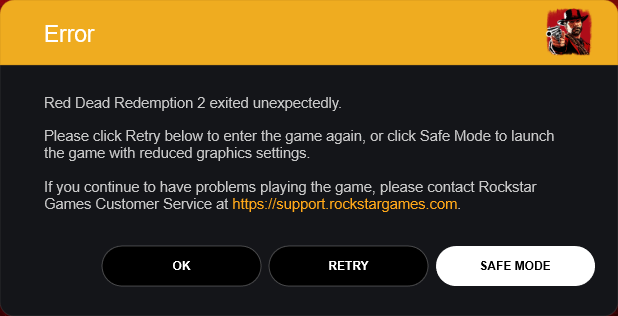
В связи с этим Rockstar Games опубликовала официальный гайд с несколькими способами починить игру. С большой вероятностью, один из вариантов поможет и вам.
Обновите драйвер видеокарты
Откройте «Диспетчер устройств», раскройте список «Видеоадаптеры», кликните правой кнопкой мыши по своей видеокарте и нажмите «Удалить устройство». Перезагрузите компьютер.
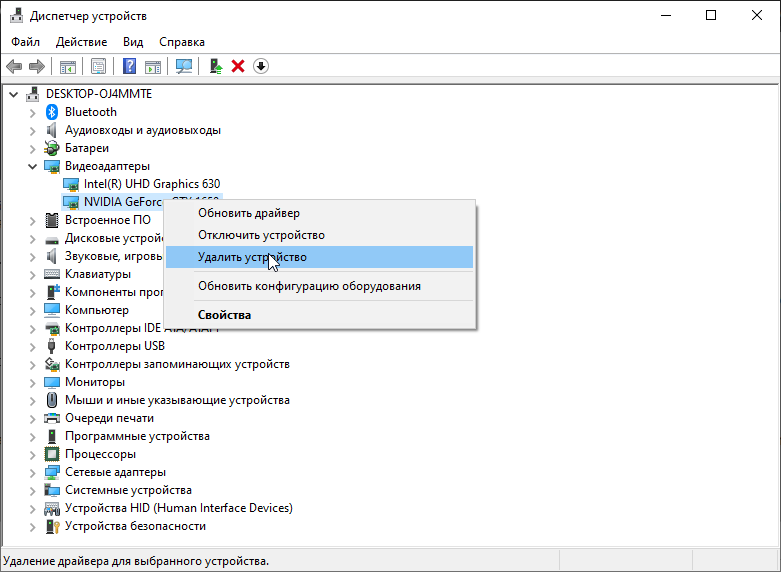
Теперь необходимо установить драйвер последней версии:
- Для видеокарт Nvidia рекомендуется драйвер версии 441.12.
- Владельцам AMD советуют обновиться до версии 19.11.1.
Скачать и установить драйвер можно перед приложение GeForce Experience (для Nvidia) и Radeon Software (для AMD) или на сайте производителя.
Death Stranding, Need for Speed: Heat и крутейший экшен по «Звездным войнам» – нас ждет адский ноябрь
Запустите RDR2.exe с правами администратора
Другое распространенное решение проблемы.
- Откройте Rockstar Games Launcher.
- Выберите «Настройки».
- Выберите Red Dead Redemption 2 в категории «Мои установленные игры».
- Выберите «Открыть» под «Посмотреть установочную папку».
- Нажмите ПКМ по RDR2.
- Выберите «Свойства».
- Во вкладке «Совместимость» выберите «Запускать эту программу от имени администратора» и «Отключить оптимизацию во весь экран».
- Нажмите «OK».
- Вернитесь в Rockstar Games Launcher и запустите игру.

Отключите антивирус
Если вы пользуетесь встроенным антивирусом Windows 10:
- Нажмите «Пуск».
- Выберите «Параметры».
- Пункт «Обновление и безопасность».
- Слева выберите «Безопасность Windows».
- В меню «Секции защиты» выберите «Защита от вирусов и угроз».
- «Управление настройками».
- Отключите функцию «Защита в режиме реального времени».
Сторонние антивирусы, как правило, отключаются через сами программы.
Обновите Rockstar Games Launcher
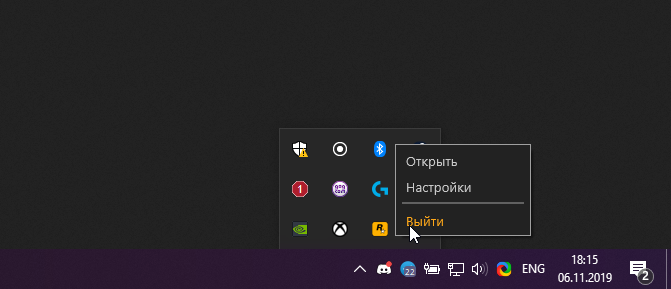
«Мразь, кто меня убил?». Ургант сыграл в Fortnite
Возможно, игра заработает после банального обновления программы.
- Закройте все запущенные игры Rockstar.
- Закройте Rockstar Games Launcher. Если иконка лаунчера осталась на панели задач, кликните ПКМ по ней и нажмите «Выйти».
- Перезапустите Rockstar Games Launcher и примите все возможные обновления.
Очистите локальные файлы профиля Rockstar Games Launcher
- Запустите Rockstar Games Launcher.
- Выберите «Настройки».
- В меню «Данные учетной записи» выберите «Удаление профиля». Это действие удалит локальные файлы профиля, после чего в него нужно будет зайти заново. Сам аккаунт и сохраненные игры останутся нетронуты.
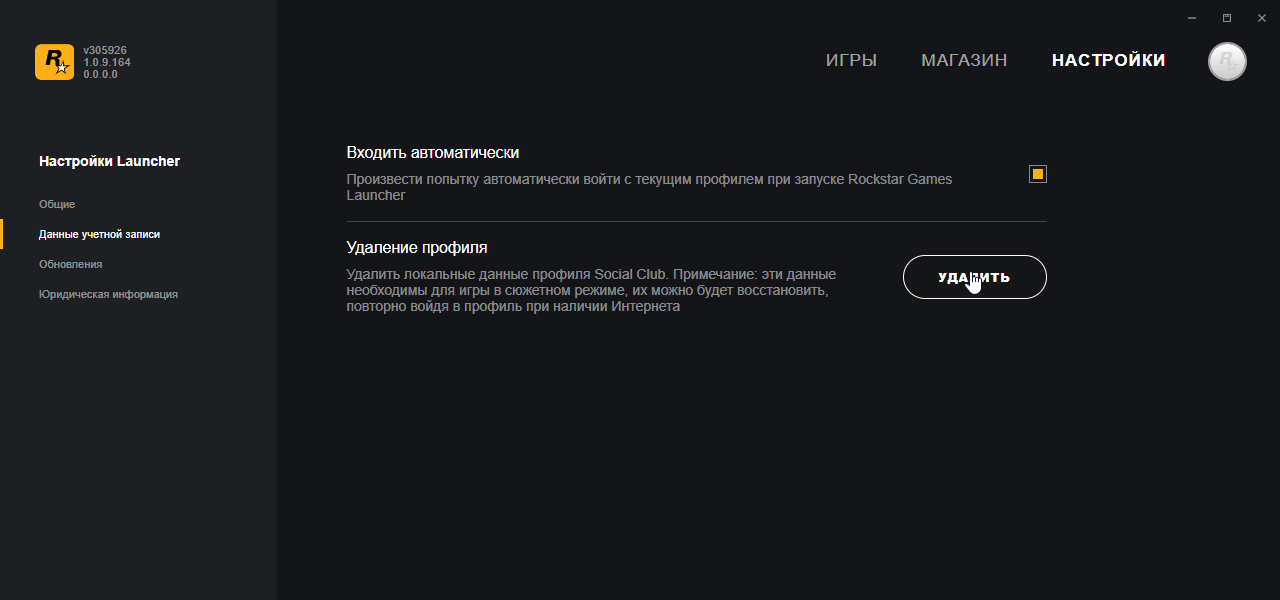
Теперь войдите в Rockstar Games Launcher заново и запустите Red Dead Redemption 2.
* * *
Если ни один из перечисленных способов не помог с решением проблемы – обратитесь в службу поддержки Rockstar. Но лучше сразу уточните, что уже перепробовали все официальные рекомендации.
Также делитесь другими возможными решениями в комментариях.
Sony прислала бывшему главреду «Канобу» лимитированную PS4. Это взятка или подарок?
Дата релиза Death Stranding была в самом первом тизере – ее никто не заметил
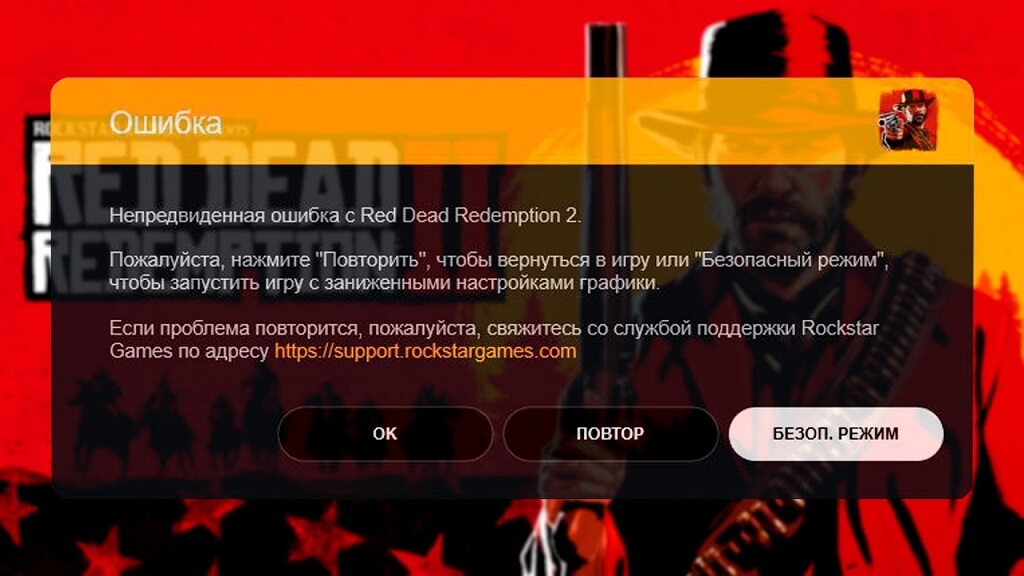
Самая раздражающая ошибка в PC-версии Red Dead Redemption 2 – «Прекращена работа программы», то есть непредвиденная ошибка RDR 2. Именно с этим сообщением игра периодически вываливается на рабочий стол, а весь несохранённый прогресс безвозвратно теряется. Вдвойне обидно, если это происходит в конце какой-нибудь важной миссии, которую вы только что так мастерски почти прошли, но не успели завершить, и приходится начинать всё сначала. Увы, багов на ПК всегда было и будет больше, чем на консолях. PlayStation и XBox стандартизированы, и разработчики адаптируют игру к определённой конфигурации, а вот в компьютерах возможны тысячи вариантов из-за сочетания разных комплектующих, из-за чего иногда возникает непредвиденная ошибка лаунчера. Поэтому те или иные баги неизбежны, и всё, что можно постараться сделать – свести их к минимуму. Тут всё зависит от разработчиков, которые выпускают патчи, а геймерам остаётся самый простой способ решения проблемы – запустить лаунчер Rockstar Games и позволить ему загрузить последний апдейт.
Вылет RDR 2 при запуске
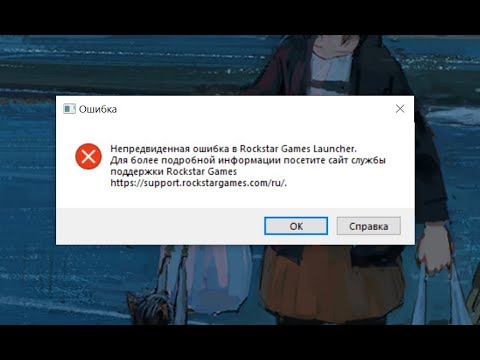
Вскоре после релиза ПК-версии вестерна у многих геймеров обнаружилась непредвиденная ошибка – Red Dead Redemption 2 не запускалась. Или запускалась, но всё равно вылетала на рабочий стол, причём чаще всего это происходило при загрузке. Игроки в таком случае видели лаконичное сообщение о том, что прекращена работа программы Red Dead Redemption, и им оставалось только попробовать перезапустить игру. Разработчики оперативно выпустили патч первого дня, который помог далеко не всем, а следом за ним – ещё один, после чего ситуация улучшилась. Но у некоторых геймеров RDR 2 до сих пор не работает нормально, несмотря на все апдейты.
Иногда бывает и такое, что Red Dead Redemption 2 на ПК «не видит» активации, сообщая, что подтвердить ваше право собственности на игру не удалось. Это просто глюк, и для того, чтобы его побороть, обычно достаточно разлогиниться из лаунчера Rockstar Games, после чего ввести логин и пароль заново. Эта непредвиденная ошибка лаунчера если и возникает, то обычно всего один раз, и после того, как вы проделаете вышеописанные действия, о ней можно будет забыть навсегда.
Как устранить проблему
Убедитесь, что вы проделали все эти действия:
- Отключение антивируса (по некоторой информации, чаще всего проблемы возникают из-за Avast)
- Обновление драйверов видеокарты
- Обновление Windows до актуальной версии
- Перезапуск Ред Дед Редемпшен и лаунчера Rockstar
Ошибка при загрузке Red Dead Redemption означает, что возникла критическая проблема, из-за которой игра и вылетает. Как признали сами разработчики, баг может быть связан с работой антивирусов, правда, не уточнив при этом, каких именно. Но если в вашем случае Red Dead Redemption 2 не запускается или вылетает именно по этой причине, это легко проверить. Антивирусная программа имеется на компьютере, наверное, у всех нас, так что попробуйте её отключить, после чего перезапустите игру – возможно, это поможет. Если баг сохраняется, а последние патчи установлены, можно (и нужно!) обновить драйверы для видеокарты. Вскоре после выхода RDR 2 на ПК компания NVidia выпустила крупный апдейт для целого ряда видеокарт, который улучшает оптимизацию и устраняет проблемы с рядом проектов ААА-класса, включая вестерн от Rockstar. Аналогичный патч был выпущен и для видеокарт Radeon.
Если возникла непредвиденная ошибка Rockstar Games Launcher, в некоторых случаях помогает проверка файлов на целостность. Программа делает это автоматически, от вас нужно только нажать соответствующую кнопку, когда она сама предложит такую опцию. Ну а если и это не помогло, остаётся либо попробовать переустановить игру, либо обратиться в пользовательскую поддержку Rockstar Games. Как показывает практика, непредвиденная ошибка с Red Dead Redemption 2 почти всегда устраняется, если попробовать сделать все рекомендованные выше действия.
И не забывайте о важности обновления Windows! Дело в том, что последние версии драйверов для видеокарт NVidia и AMD требуют операционную систему Windows 10, обновлённую до последнего билда, и без обновления ОС от свежих драйверов толку не будет. А так как непредвиденная ошибка с Red Dead Redemption 2 часто возникает именно из-за драйверов видеокарты, нужно сперва обновить ОС, а затем уже их. Само собой, это актуально только для тех, кто играет в RDR 2 на ПК.
Видео Решения проблемы
Ошибка 0x20010006
Если при запуске синглплеера RDR 2 вылетает, то в онлайне есть другие проблемы. Многие игроки при запуске мультиплеера сталкивались с другой проблемой – ошибка 0x20010006. Rockstar знает об этом баге, и обещает устранить его в ближайшее время. Он возникает на серверной стороне, и вы со своей стороны ничего сделать всё равно не можете. Единственный вариант – заново зайти в игру, и всё. В некоторых случаях, по отзывам геймеров, помогает добиться некоторой стабильности перезапуск игрового клиента. Если ошибка 0x20010006 продолжает появляться, попробуйте перезапустить и игру, и сам лаунчер. Баг замечен в RDR 2 на ПК, PS4 и XBox, то есть на всех платформах.
Используя данный сайт, Вы даете согласие на использование файлов cookie. Файлы cookie на сайте используются для
сбора информации
технического характера. В частности, для персонифицированной работы сайта мы обрабатываем IP-адрес региона вашего местоположения.
Я Согласен
